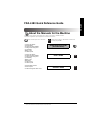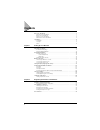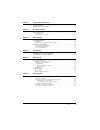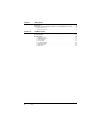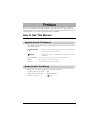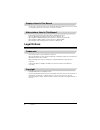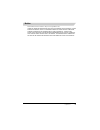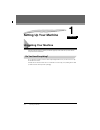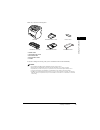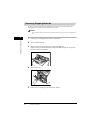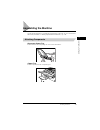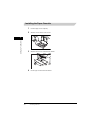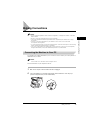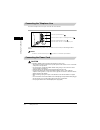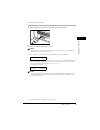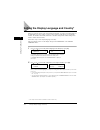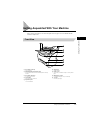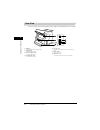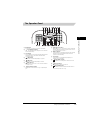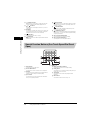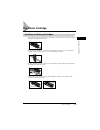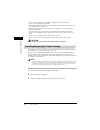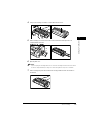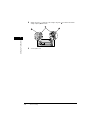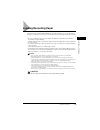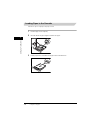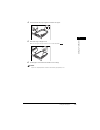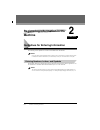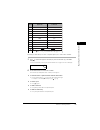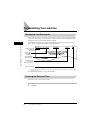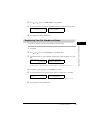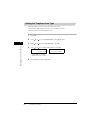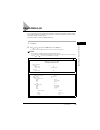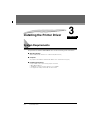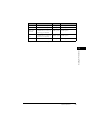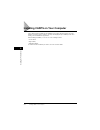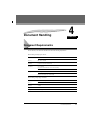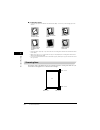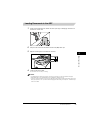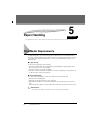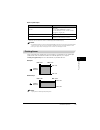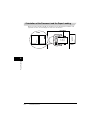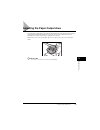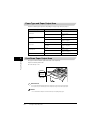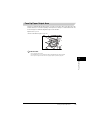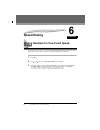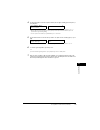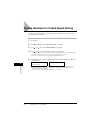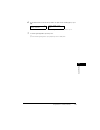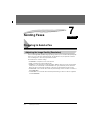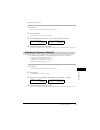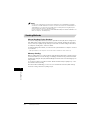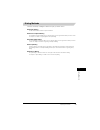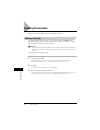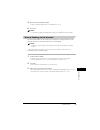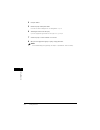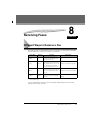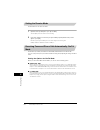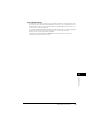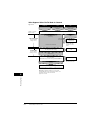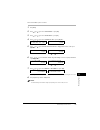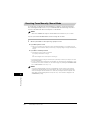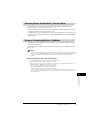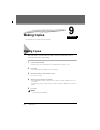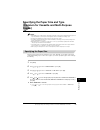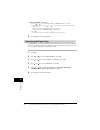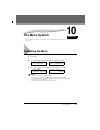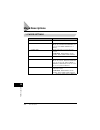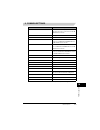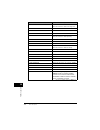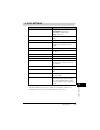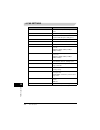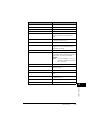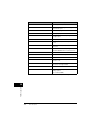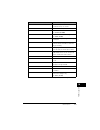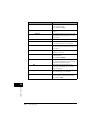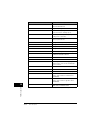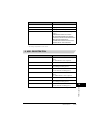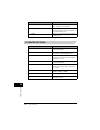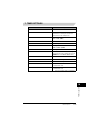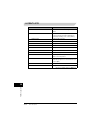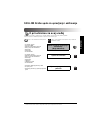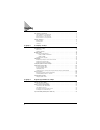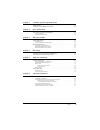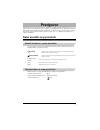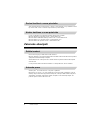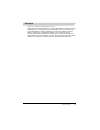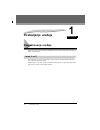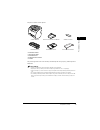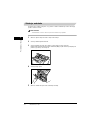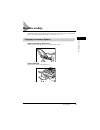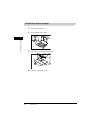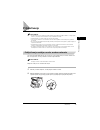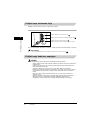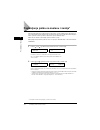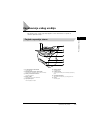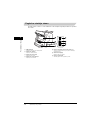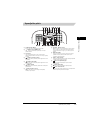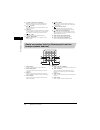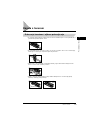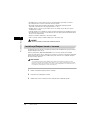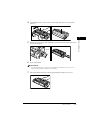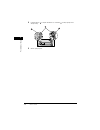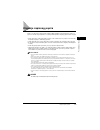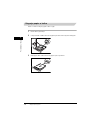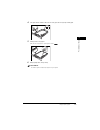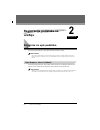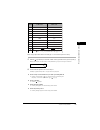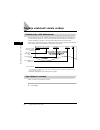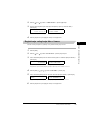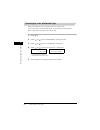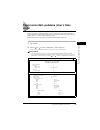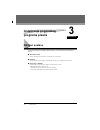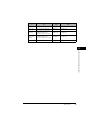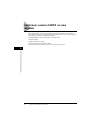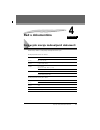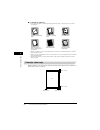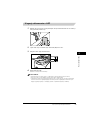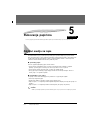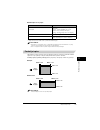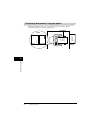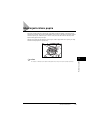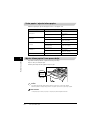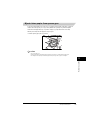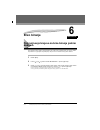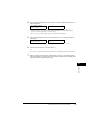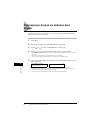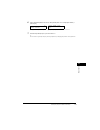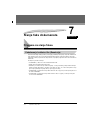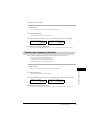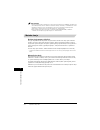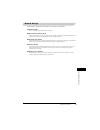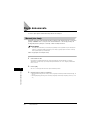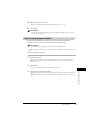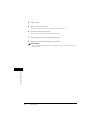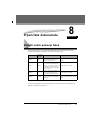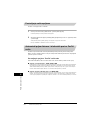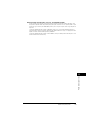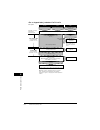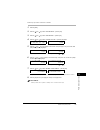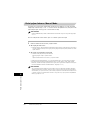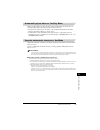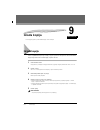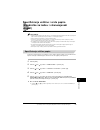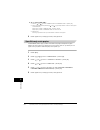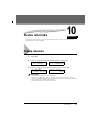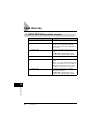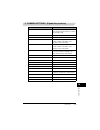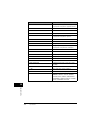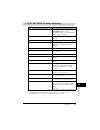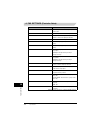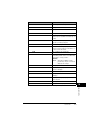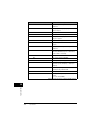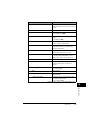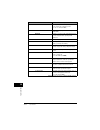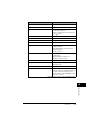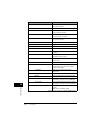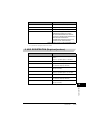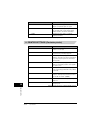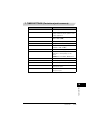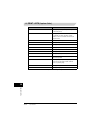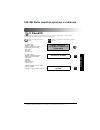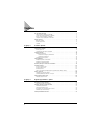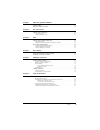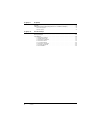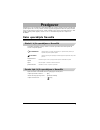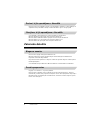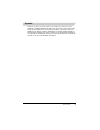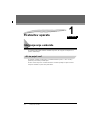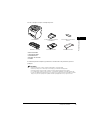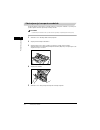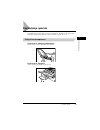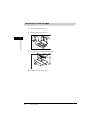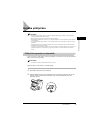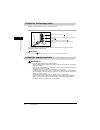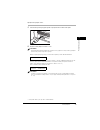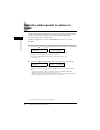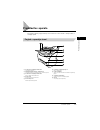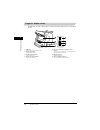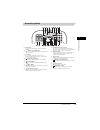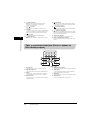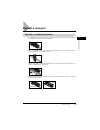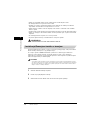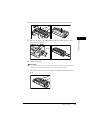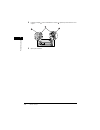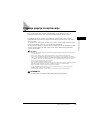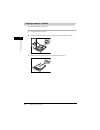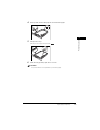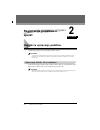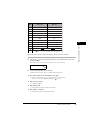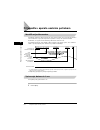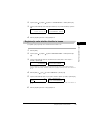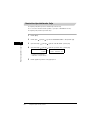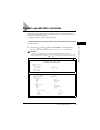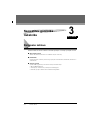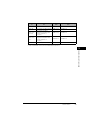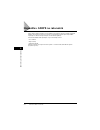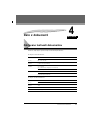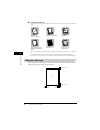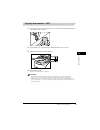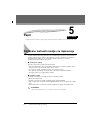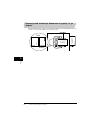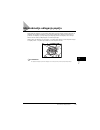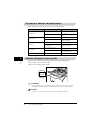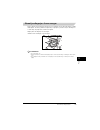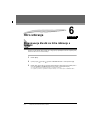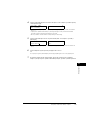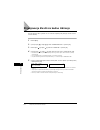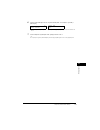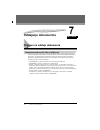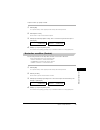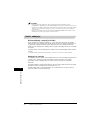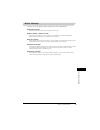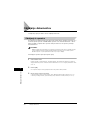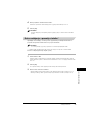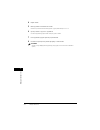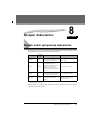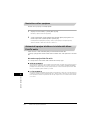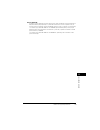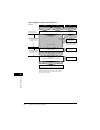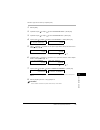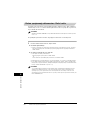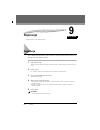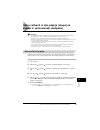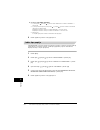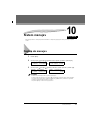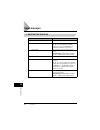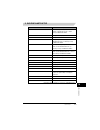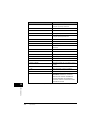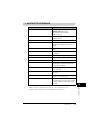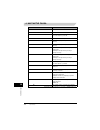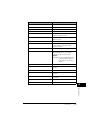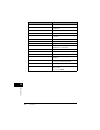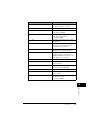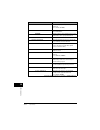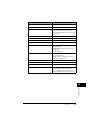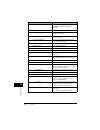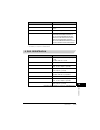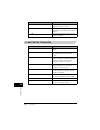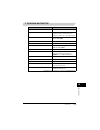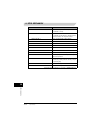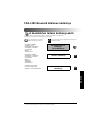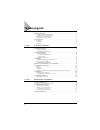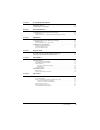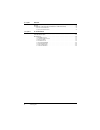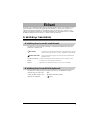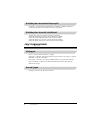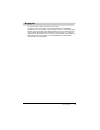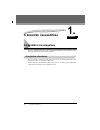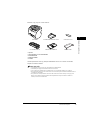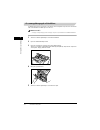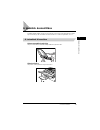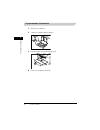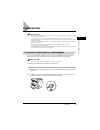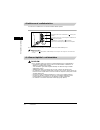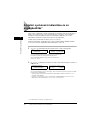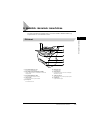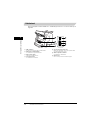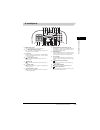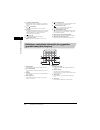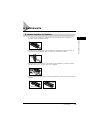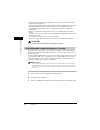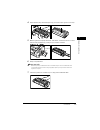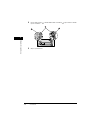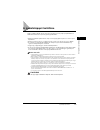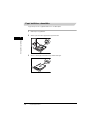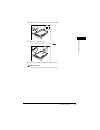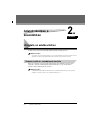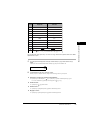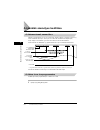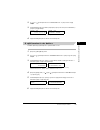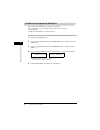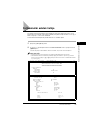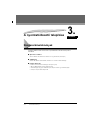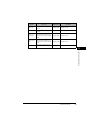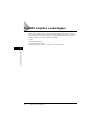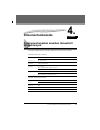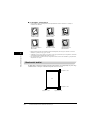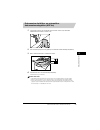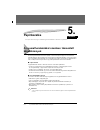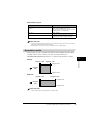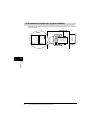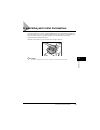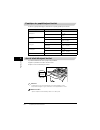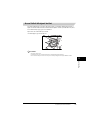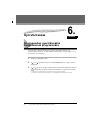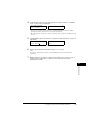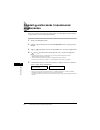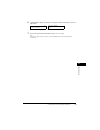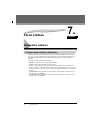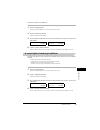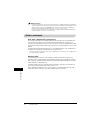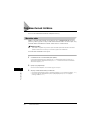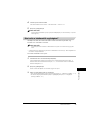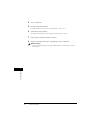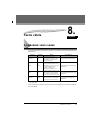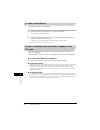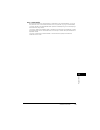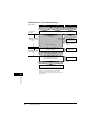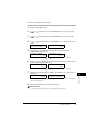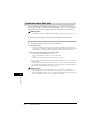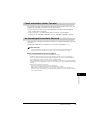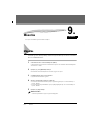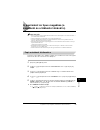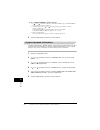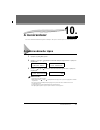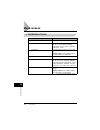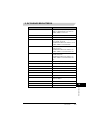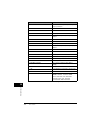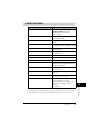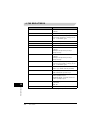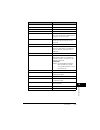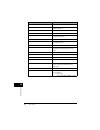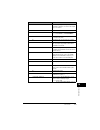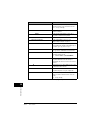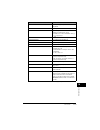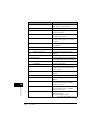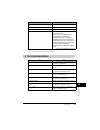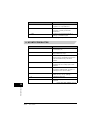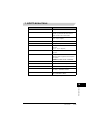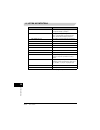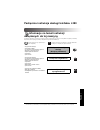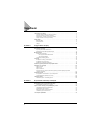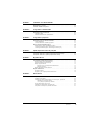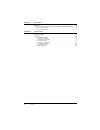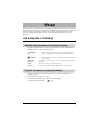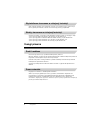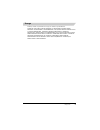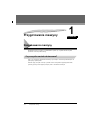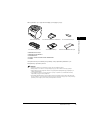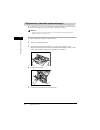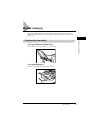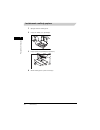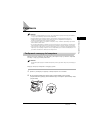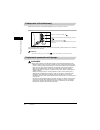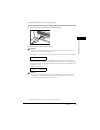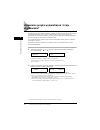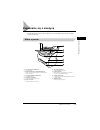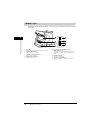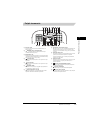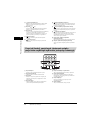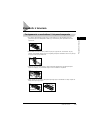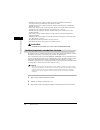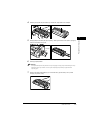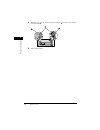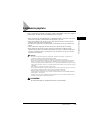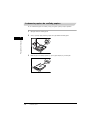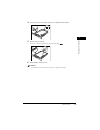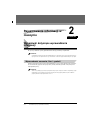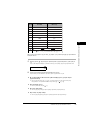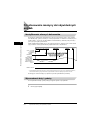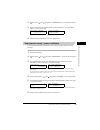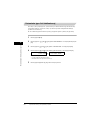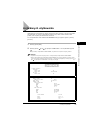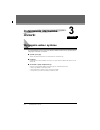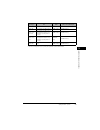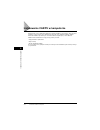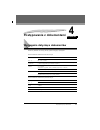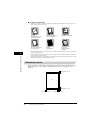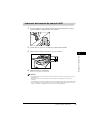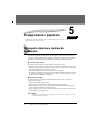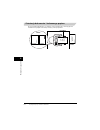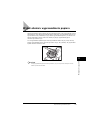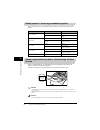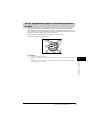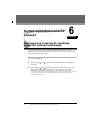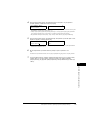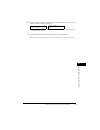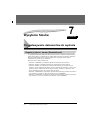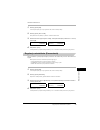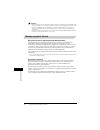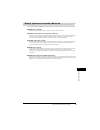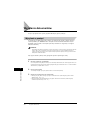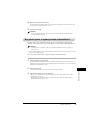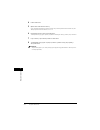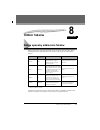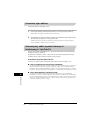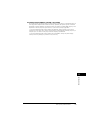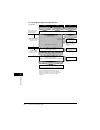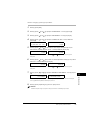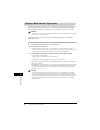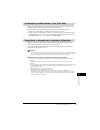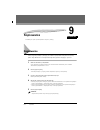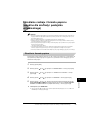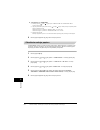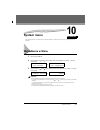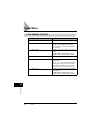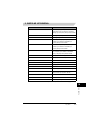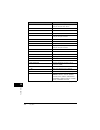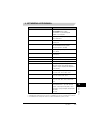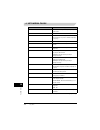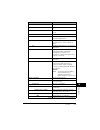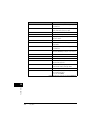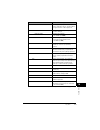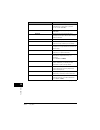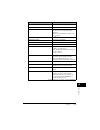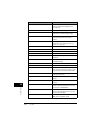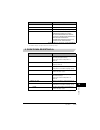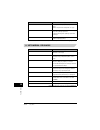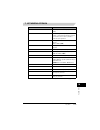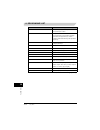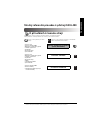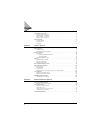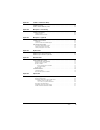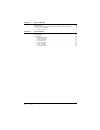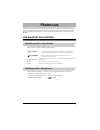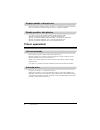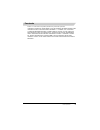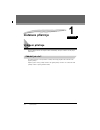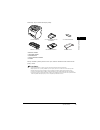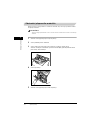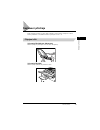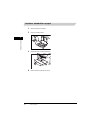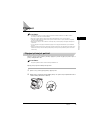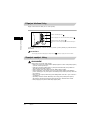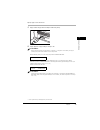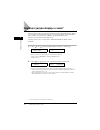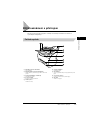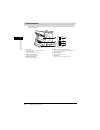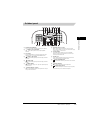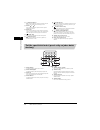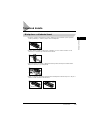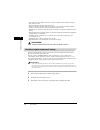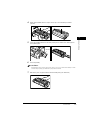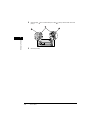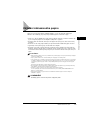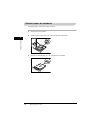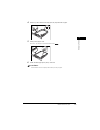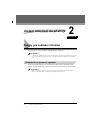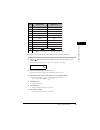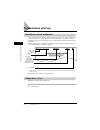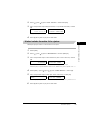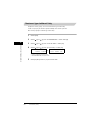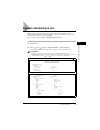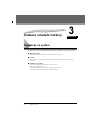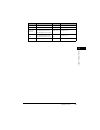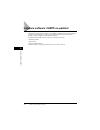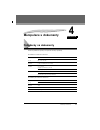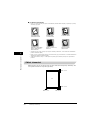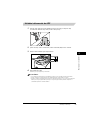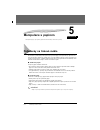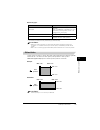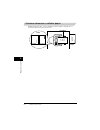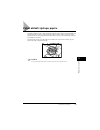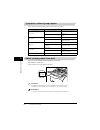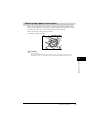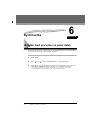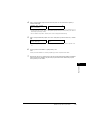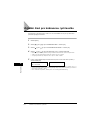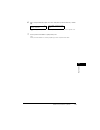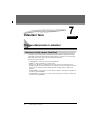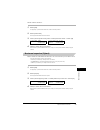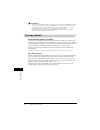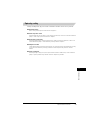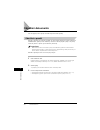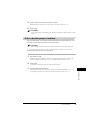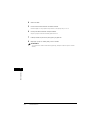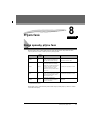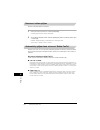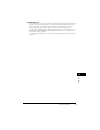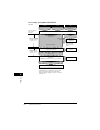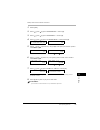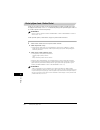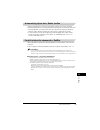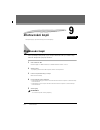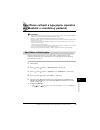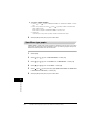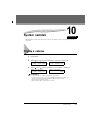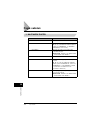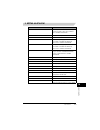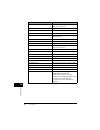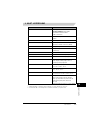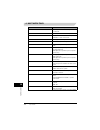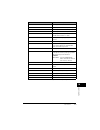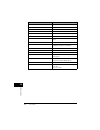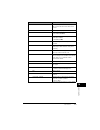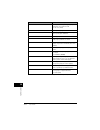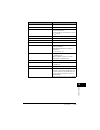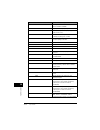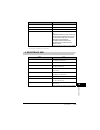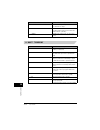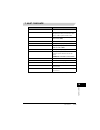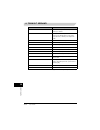- DL manuals
- Canon
- Fax Machine
- FAX-L380
- Quick Reference Manual
Canon FAX-L380 Quick Reference Manual
FAX-L380 Quick Reference Guide
About the Manuals for the Machine
The manuals for this machine are divided as follows. Please refer to them for detailed information.
The manuals supplied with optional equipment are included in the list below.
Guides with this symbol are book manuals.
CD-ROM
Guides with this symbol are PDF manuals included on the
accompanying CD-ROM.
•
Setting up the Machine
•
Installing CARPS
•
Document and Paper Handling
•
Sending and Receiving Faxes
•
Speed Dialling
•
Making Copies
•
The Menu System
Quick Reference Guide
(This Document)
•
Setting up the Machine
•
Document and Paper Handling
•
Sending and Receiving Faxes
•
Speed Dialling
•
Making Copies
•
Maintenance
•
Troubleshooting
•
The Menu System
User’s Guide
CD-ROM
•
Installing CARPS Software
•
Printer Properties
•
Troubleshooting Printer Driver Issues
Software Guide
CD-ROM
•
To view the manual in PDF format, Adobe Reader/Adobe Acrobat Reader is required. If Adobe Reader/Adobe Acrobat Reader is not installed on your
system, please download it from the Adobe Systems Incorporated website.
ENGLISH
Summary of FAX-L380
Page 1
Fax-l380 quick reference guide about the manuals for the machine the manuals for this machine are divided as follows. Please refer to them for detailed information. The manuals supplied with optional equipment are included in the list below. Guides with this symbol are book manuals. Cd-rom guides wi...
Page 2: Contents
Contents ii contents how to use this manual . . . . . . . . . . . . . . . . . . . . . . . . . . . . . . . . . . . . . . . . . . . . . . . . . . . . . . . . . . . . . V symbols used in this manual . . . . . . . . . . . . . . . . . . . . . . . . . . . . . . . . . . . . . . . . . . . . . . . . . . . . ...
Page 3
Contents iii chapter 3 installing the printer driver system requirements . . . . . . . . . . . . . . . . . . . . . . . . . . . . . . . . . . . . . . . . . . . . . . . . . . . . . . . . . . . . . 3-1 installing carps on your computer . . . . . . . . . . . . . . . . . . . . . . . . . . . . . . . . . ....
Page 4
Contents iv chapter 9 making copies making copies . . . . . . . . . . . . . . . . . . . . . . . . . . . . . . . . . . . . . . . . . . . . . . . . . . . . . . . . . . . . . . . . . . . 9-1 specifying the paper size and type (common for cassette and multi-purpose feeder). . . . . . . 9-2 specifying th...
Page 5: Preface
V preface thank you for purchasing the canon fax-l380. Please read this manual thoroughly before operating the product in order to familiarize yourself with its capabilities, and to make the most of its many functions. After reading this manual, store it in a safe place for future reference. Before ...
Page 6: Legal Notices
Vi legal notices displays used in this manual screen shots of computer operation screens used in this manual may differ from the ones you actually see depending on the model or options that come with your machine. Abbreviations used in this manual in this manual, product names and model names are ab...
Page 7
Vii legal notices notice the information in this document is subject to change without notice. Canon inc. Makes no warranty of any kind with regard to this material, either express or implied, except as provided herein, including without limitation, thereof, warranties as to marketability, merchanta...
Page 8: Setting Up Your Machine
Unpacking your machine 1-1 chapter 1 setting up your machine unpacking your machine follow the directions below to unpack your machine properly, and to make sure you have all of its components and documentation. Do you have everything? As you unpack the machine, save the carton and packing material ...
Page 9
Unpacking your machine 1-2 settin g up you r mac h in e 1 make sure you have the following items: • power cord • telephone line cord • documentation • destination labels • cd-rom if any item is damaged or missing, notify your local authorized canon dealer immediately. Note • the actual items may dif...
Page 10
Unpacking your machine 1-3 settin g up you r mac h in e 1 removing shipping materials in order to protect your machine during shipping, the machine has been packed with protective material that you must remove before using. Follow these steps: note the actual shipping materials may differ in shape, ...
Page 11: Assembling The Machine
Assembling the machine 1-4 settin g up you r mac h in e 1 assembling the machine use the following instructions to assemble the main unit and its components. To see how the machine will look fully assembled, see “getting acquainted with your machine,” on p. 1-10. Attaching components document output...
Page 12
Assembling the machine 1-5 settin g up you r mac h in e 1 installing the paper cassette 1 pull out the paper cassette completely. 2 attach the cassette extension to the cassette. 3 attach the extension cover on the back of the machine. 4 insert the paper cassette back into the machine..
Page 13: Making Connections
Making connections 1-6 settin g up you r mac h in e 1 making connections note • the use of the jacks may differ in certain countries. See appendix c, “country-specific features,” of the user’s guide for details. • be sure to connect any external device before using your machine. • canon cannot guara...
Page 14
Making connections 1-7 settin g up you r mac h in e 1 connecting the telephone line connect the telephone line to the jack on the left side of the machine. If you connect an answering machine to the machine, be sure to read your answering machine’s manual. Note you can also connect the extension pho...
Page 15
Making connections 1-8 settin g up you r mac h in e 1 connect the power cord as follows: 1 plug the supplied power cord into the power connector on the back of the machine. 2 plug the other end of the power cord into the outlet. Note the machine has no power switch, so its power is on as long as it ...
Page 16
Setting the display language and country* 1-9 settin g up you r mac h in e 1 setting the display language and country* when you connect the power cord to an ac outlet for the first time, you need to select the language for the lcd display. For some countries, you also need to select the country wher...
Page 17
Getting acquainted with your machine 1-10 settin g up you r mac h in e 1 getting acquainted with your machine before using your machine, look over the diagrams on these pages to become familiar with the machine’s components. Front view a document feeder tray place documents. B adf (automatic documen...
Page 18
Getting acquainted with your machine 1-11 settin g up you r mac h in e 1 rear view the use of the jacks on the side may differ in certain countries. See appendix d of the user’s guide. A usb port connect the usb (universal serial bus) cable. B handset jack connect the handset (optional). C extension...
Page 19
Getting acquainted with your machine 1-12 settin g up you r mac h in e 1 the operation panel a menu button use this button to customize the operation of the machine. B in use/memory indicator lights when the telephone line is being used or a document has been received in memory. C lcd display the lc...
Page 20
Getting acquainted with your machine 1-13 settin g up you r mac h in e 1 special function buttons (one-touch speed dial panel open) n stop/reset button use this button to cancel sending or receiving faxes and other operations, and bring back the standby display in the lcd. O (-), (+) buttons use thi...
Page 21: The Toner Cartridge
The toner cartridge 1-14 settin g up you r mac h in e 1 the toner cartridge handling and storing cartridges • do not open the drum protective shutter on the cartridge. If the drum surface is exposed to light and damaged, print quality may deteriorate. • do not stand the cartridge on end, and do not ...
Page 22
The toner cartridge 1-15 settin g up you r mac h in e 1 • do not expose the cartridge to direct sunlight or bright light for longer than 5 minutes. • do not store the cartridge in direct sunlight. • avoid locations subject to high temperature, high humidity, or rapid changes in temperature. Store th...
Page 23
The toner cartridge 1-16 settin g up you r mac h in e 1 4 gently rock the cartridge several times to evenly distribute the toner inside. 5 hold the cartridge on a flat stable surface with one hand, and break the tab and pull out the seal completely with the other hand. 6 open the printer cover. Note...
Page 24
The toner cartridge 1-17 settin g up you r mac h in e 1 8 align the projections on both sides of the cartridge to the guides in the machine and slide the cartridge completely into the machine. 9 close the printer cover..
Page 25: Loading Recording Paper
Loading recording paper 1-18 settin g up you r mac h in e 1 loading recording paper when the message appears in the lcd display, you need to add paper to the paper cassette. Here are a few tips you should follow when you load paper into the paper cassette. • be sure to load paper of the correct size...
Page 26
Loading recording paper 1-19 settin g up you r mac h in e 1 loading paper in the cassette follow these steps to load paper in the paper cassette. 1 pull out the paper cassette completely. 2 pinch and slide the rear paper end guide to match the size of paper. 3 load the paper into the cassette. Make ...
Page 27
Loading recording paper 1-20 settin g up you r mac h in e 1 4 pinch and slide the side paper end guides to match the size of paper. 5 even out the edges of the paper stack. Make sure the height of the paper stack does not exceed the limit marks . 6 insert the paper cassette back into the machine as ...
Page 28: Machine
Guidelines for entering information 2-1 chapter 2 registering information in the machine guidelines for entering information the following section explains how to enter user information into the machine. Note if you pause while entering information and do not make an entry for more than 60 seconds, ...
Page 29
Guidelines for entering information 2-2 regi ster ing inf or m a tion in the m ach ine 2 follow this procedure when you come to a step that requires you to enter a name or number. 1 press [ ] to switch to the uppercase letter mode (:a), lowercase letter mode (:a), or the number mode (:1). You can se...
Page 30: Personalizing Your Machine
Personalizing your machine 2-3 regi ster ing inf or m a tion in the m ach ine 2 personalizing your machine identifying your documents when sending documents, you can have your fax number, your name, and the current date and time printed out by the receiving fax. This information is called your tti (...
Page 31
Personalizing your machine 2-4 regi ster ing inf or m a tion in the m ach ine 2 2 press [ (-)] or [ (+)] to select ➞ press [ok] twice. 3 use the numeric buttons to enter the date (month/day/year) and time (in 24-hour format) ➞ press [ok]. Enter only the last 2 digits of the year. 4 press [stop/reset...
Page 32
Personalizing your machine 2-5 regi ster ing inf or m a tion in the m ach ine 2 setting the telephone line type use this procedure if you need to change the telephone line setting. If you are unsure which setting to use, contact your local telephone company. Follow this procedure to set the telephon...
Page 33: User’S Data List
User’s data list 2-6 regi ster ing inf or m a tion in the m ach ine 2 user’s data list you can print a list of the data registered in your machine. This list is useful when you want to review the user data information you may have entered (such as your name and number, the date and time) and all oth...
Page 34: System Requirements
System requirements 3-1 chapter 3 installing the printer driver system requirements the printer driver for windows 98/me/2000/xp can be used in the following system environments. ■ operating system windows 98, windows me, windows 2000, or windows xp (x86 architecture). ■ computer any computer on whi...
Page 35
System requirements 3-2 ins tal lin g the pr in ter dr iv er 3 * logon as a user account with administrator’s rights is recommended. Os cpu ram available free disk space windows 98 intel pentium ® 90 mhz or greater 16 mb or greater 100 mb or greater windows me intel pentium ® 150 mhz or greater 32 m...
Page 36
Installing carps on your computer 3-3 ins tal lin g the pr in ter dr iv er 3 installing carps on your computer canon advanced raster printing system (carps) is the software that extends the power of the windows operating system to a printer to speed up and simplify print jobs. Carps provides more pr...
Page 37: Document Handling
Chapter document requirements 4-1 4 document handling document requirements the documents you load into the machine must meet the following requirements. When loading a multi-page document: when loading a single-page document: size: max.: 216 × 356 mm (w × l) min.: 148 × 105 mm quantity: up to 50 a4...
Page 38
Document requirements 4-2 docu men t handl ing 4 ■ problem documents • to prevent paper jams in the automatic document feeder (adf), do not use any of the following paper in the machine: • remove all staples, paper clips, or any other fasteners before loading the document into the automatic document...
Page 39
Document requirements 4-3 docu men t handl ing 4 loading documents in the adf 1 fan the edges that will feed into the machine first, then tap the edges of multiple page documents on a flat surface to even the stack. 2 gently insert the stack into the automatic document feeder (adf) until it stops. 3...
Page 40: Paper Handling
Print media requirements 5-1 chapter 5 paper handling this chapter describes how to select and prepare the print media for the different functions your machine can perform. Print media requirements for high-quality printing, we recommend using paper and transparencies recommended by canon. Some type...
Page 41
Print media requirements 5-2 p a per han d ling 5 ■ acceptable paper * a label that can be loaded in the cassette is a standard type (label standard card) only. Note • the printing speed may become slower than usual depending on the paper size, the paper type, and the number of sheets you specify. T...
Page 42
Print media requirements 5-3 p a per han d ling 5 orientation of the document and the paper loading when you load a document in the adf, the orientation of the document and the orientation of the paper in the cassette or in the multi-purpose feeder are as shown below. Paper multi-purpose feeder cass...
Page 43
Selecting the paper output area 5-4 p a per han d ling 5 selecting the paper output area face down paper output delivers paper with the printed side down on the output tray. Face up paper output delivers paper with the printed side up out of the face up paper output. Select the area depending on you...
Page 44
Selecting the paper output area 5-5 p a per han d ling 5 paper type and paper output area select the suitable paper output area depending on the paper type and your purpose. Face down paper output area the paper is delivered with the printed side down on the output tray. Paper is stacked in printed ...
Page 45
Selecting the paper output area 5-6 p a per han d ling 5 face up paper output area the paper is delivered with the printed side up out of the face up paper output on the back side of the machine. This way is convenient for printing on transparencies, envelopes, or labels which tend to curl, because ...
Page 46: Speed Dialing
Storing numbers for one-touch speed dialing 6-1 chapter 6 speed dialing storing numbers for one-touch speed dialing your machine can store up to 32 of your most frequently dialed numbers under one-touch speed dial buttons. Follow this procedure to store one-touch speed dialing numbers and names. 1 p...
Page 47
Storing numbers for one-touch speed dialing 6-2 spee d dial ing 6 4 use the numeric buttons to enter the telephone number (max. 120 digits, including spaces and pauses) ➞ press [ok] twice. • for details on how to enter or delete numbers, see “entering numbers, letters, and symbols,” on p. 2-1. • ope...
Page 48
Storing numbers for coded speed dialing 6-3 spee d dial ing 6 storing numbers for coded speed dialing you can store up to 100 numbers for coded speed dialing. Follow this procedure to store coded speed dialing numbers and names. 1 press [menu]. 2 press [ (-)] or [ (+)] to select ➞ press [ok]. 3 pres...
Page 49
Storing numbers for coded speed dialing 6-4 spee d dial ing 6 6 use the numeric buttons to enter the name you want to store (max. 16 letters, including spaces) ➞ press [ok]. • for details on how to enter or delete letters, see “entering numbers, letters, and symbols,” on p. 2-1. 7 to continue regist...
Page 50: Sending Faxes
Preparing to send a fax 7-1 chapter 7 sending faxes preparing to send a fax adjusting the image quality (resolution) canon’s ultra high quality (uhq™) imaging technology enables you to send faxes with a print quality that is very close to that of the original document. The machine also lets you adju...
Page 51
Preparing to send a fax 7-2 send ing f a x e s 7 set the resolution as follows: 1 press [fax]. If you are already in the fax standby mode, you can skip this step. 2 press [image quality]. The lcd display shows the current resolution setting. 3 press [image quality] repeatedly until the resolution yo...
Page 52
Preparing to send a fax 7-3 send ing f a x e s 7 note • you can set the scanning density so that the desired scanning density such as standard is automatically returned after the function activates or documents are scanned. Since of is set to 'off' in the factory default setting, the scanning densit...
Page 53
Preparing to send a fax 7-4 send ing f a x e s 7 dialing methods there are several ways of dialing the number of the party you want to send to: ■ regular dialing use the numeric buttons to dial the recipient’s fax number. ■ one-touch speed dialing press the one-touch speed dial button (1 to 32) unde...
Page 54: Sending Documents
Sending documents 7-5 send ing f a x e s 7 sending documents this section describes the different ways to send faxes with the machine. Memory sending you should normally use memory sending to send documents efficiently. If is displayed, the machine cannot scan the documents. In this case, wait for t...
Page 55
Sending documents 7-6 send ing f a x e s 7 4 dial the other party’s fax/telephone number. For details on the different dialing methods, see “dialing methods,” on p. 7-4. 5 press [start]. Note to cancel memory sending, press [stop/reset]. (see chapter 11, “system monitor,” in the user’s guide.) manua...
Page 56
Sending documents 7-7 send ing f a x e s 7 4 pick up the handset. 5 dial the other party’s fax/telephone number. For details on the different dialing methods, see “dialing methods,” on p. 7-4. 6 talk through the handset to the other party. If you hear a high-pitched signal instead of the other party...
Page 57: Receiving Faxes
Chapter different ways to receive a fax 8-1 8 receiving faxes different ways to receive a fax the machine provides you with 2 different modes for receiving faxes. To decide which mode will best suit your requirements, consider how you want to use the machine: * factory default setting you can confir...
Page 58
Different ways to receive a fax 8-2 re ce iv in g f a x e s 8 setting the receive mode set the machine receive mode as follows: 1 open one-touch speed dial panel ➞ press [receive mode]. The lcd display shows the current receive mode setting. 2 if you want to change the receive mode, press [receive m...
Page 59
Different ways to receive a fax 8-3 re ce iv in g f a x e s 8 ■ f/t switch action not all fax machines are capable of sending a fax tone (the cng tone that warns the receiving fax machine that a fax is coming). For those cases the machine may think that the call coming in is a voice call and rings t...
Page 60
Different ways to receive a fax 8-4 re ce iv in g f a x e s 8 what happens when faxtel mode is selected type of call telephone charges begin for caller. Ring start time (factory default setting = 8 sec.) f/t ring time (factory default setting = 22 sec.) (fax tone is detected and the fax-l380 switche...
Page 61
Different ways to receive a fax 8-5 re ce iv in g f a x e s 8 set the fax/tel mode options as follows: 1 press [menu]. 2 press [ (-)] or [ (+)] to select ➞ press [ok]. 3 press [ (-)] or [ (+)] to select ➞ press [ok]. 4 press [ (-)] or [ (+)] to select ➞ press [ok] twice. 5 press [ (-)] or [ (+)] to ...
Page 62
Different ways to receive a fax 8-6 re ce iv in g f a x e s 8 receiving faxes manually: manual mode to use this mode, you must have the optional handset or a telephone connected to the machine. See “connecting the telephone line,” on p. 1-7. In manual mode, the machine rings every time it receives a...
Page 63
Different ways to receive a fax 8-7 re ce iv in g f a x e s 8 receiving faxes automatically: faxonly mode when the machine is set up for a dedicated line, set faxonly mode to automatically receive documents whenever a call comes over the fax line. • the machine assumes all incoming calls are from fa...
Page 64: Making Copies
Making copies 9-1 chapter 9 making copies this chapter describes how to make copies with your machine. Making copies one of the machine’s convenient features is its ability to make up to 99 high-quality copies of a document. To make copies, do the following: 1 load the document in the adf. For detai...
Page 65: Feeder)
Specifying the paper size and type (common for cassette and multi-purpose feeder) 9-2 mak ing copie s 9 specifying the paper size and type (common for cassette and multi-purpose feeder) note • when making copies on a4-size paper after having continuously copied on paper smaller than a4-size paper, t...
Page 66
Specifying the paper size and type (common for cassette and multi-purpose feeder) 9-3 mak ing copie s 9 ● when is selected: ❑ press [ (-)] or [ (+)] to select or ➞ press [ok]. ❑ use the numeric buttons, or press [ (-)] or [ (+)] to specify vertical and horizontal sizes of the paper in millimeters (m...
Page 67: The Menu System
Chapter accessing the menu 10-1 10 the menu system the menu allows you to specify or register various settings. This chapter explains the procedure to access the menus and their contents. Accessing the menu 1 press [menu]. 2 press [ (-)] or [ (+)] to select the menu you want to change ➞ press [ok]. ...
Page 68: Menu Descriptions
Menu descriptions 10-2 the m en u sys tem 10 menu descriptions 1. Paper settings name descriptions 1.Cassette 1.Paper size sets the paper size for the paper cassette. A4, b5, a5, ltr, executiv, envelope (you can select from com10, monarch, dl, or iso-c5.) 2.Paper type sets the paper type to be used ...
Page 69
Menu descriptions 10-3 the m en u sys tem 10 2. Common settings name descriptions 1.Default settings selects which mode is displayed in the lcd when the power cord is connected, or the auto clear function activates. Copy the copy mode is selected. Fax the fax mode is selected. 2.Sw after auto clr se...
Page 70
Menu descriptions 10-4 the m en u sys tem 10 4.Rx done tone adjusts the volume of the done tone sounded when the machine has finished receiving faxes. On 1 to 3 error only 1 to 3 off the volume is turned off. 5.Printing end tone adjusts the volume of the done tone sounded when the machine has finish...
Page 71
Menu descriptions 10-5 the m en u sys tem 10 3. Copy settings * 1 standard exposure automatically changes to manual when text/photo or photo is selected. * 2 std. Imagequality automatically changes to text original when auto is selected. Name descriptions 1.Std. Imagequality select the document type...
Page 72
Menu descriptions 10-6 the m en u sys tem 10 4. Fax settings name descriptions 1.User settings specifies the basic operation settings in the fax mode. 1.Tel line settings specifies the telephone line settings. 1.User tel no. Your telephone and fax number can be registered within 20 digits, including...
Page 73
Menu descriptions 10-7 the m en u sys tem 10 4.Density control adjusts the scanning density. 1.Light sets for dark documents. 3 to 9 (7) 2.Standard sets for standard documents. 2 to 8 (5) 3.Dark sets for light documents. 1 to 7 (3) 5.Offhook alarm enables/disables the offhook alarm that alerts you w...
Page 74
Menu descriptions 10-8 the m en u sys tem 10 output yes prints a report every time you send a document. Report with tx image enables/disables printing of the first page of the fax under the report. On prints the first page. Off no first page is printed. 2.Rx report enables/disables automatic printin...
Page 75
Menu descriptions 10-9 the m en u sys tem 10 3.Auto redial sets whether to perform automatic redial when the other line is busy or no answer. On customizes the redial operation. 1.Redial times sets the number of retries. 01 to 10times (02 times) 2.Redial interval sets period of time between redialin...
Page 76
Menu descriptions 10-10 the m en u sys tem 10 2.F/t ring time sets the length of time the machine rings to alert you of an incoming call. 010 to 060sec (022 sec) 3.F/t switch action selects the action taken after the f/t ring time expires. Receive the machine switches to the fax receive mode automat...
Page 77
Menu descriptions 10-11 the m en u sys tem 10 5.Remote rx enables/disables remote receiving. On the machine enables remote receiving. Remote rx id you can dial code on the remote extension to start receiving a document. A combination of two characters using [0] to [9], [ ] and [#] (25) is possible. ...
Page 78
Menu descriptions 10-12 the m en u sys tem 10 6.Polling box sets the functions of setup file, change data and delete file. 1.Setup file registers a polling box. 1.File name enters a name for polling box (max. 24 characters, including spaces). 2.Password enters a password to protect the polling box s...
Page 79
Menu descriptions 10-13 the m en u sys tem 10 * this setting is only available for some countries. 5. Add. Registration 2.Lock phone sets the lock phone functions. Off outgoing voice call is operational. On outgoing voice call is not operational. 3.Country select* selects the country where you are u...
Page 80
Menu descriptions 10-14 the m en u sys tem 10 6. Printer settings 3.Group dial registers the information on group dialing. Up to 131 groups can be registered. 1.Tel number entry registers the other party’s telephone numbers by specifying the one-touch speed dial buttons or coded speed dialing codes....
Page 81
Menu descriptions 10-15 the m en u sys tem 10 7. Timer settings name descriptions 1.Date/time setting enter the current date and time. 2.Auto clear sets the auto clear function. If the machine remains idle for a certain period of time, the display returns to the standby mode. On the auto clear funct...
Page 82
Menu descriptions 10-16 the m en u sys tem 10 8. Print lists name descriptions 1.User data prints out a list of items set or registered in the menu. 2.Speed dial list prints the list of the fax/telephone numbers registered for one-touch speed dial buttons, coded speed dialing codes or group dialing....
Page 83
Fax-l380 kratke upute za upravljanje i održavanje o priručnicima za ovaj uređaj priručnici za ovaj uređaj su podijeljeni kao u nastavku. Molimo vas da ih proučite za podrobnije podatke. Priručnici isporučeni s dodatnom opremom su uključeni u niže navedeni popis. Upute s ovom oznakom su tiskani priru...
Page 84: Sadržaj
Sadržaj ii sadržaj kako koristiti ovaj priručnik . . . . . . . . . . . . . . . . . . . . . . . . . . . . . . . . . . . . . . . . . . . . . . . . . . . . . V simboli korišteni u ovom priručniku . . . . . . . . . . . . . . . . . . . . . . . . . . . . . . . . . . . . . . . . . . . . . V tipke korištene...
Page 85
Sadržaj iii poglavlje 3 instaliranje pogonskog programa pisača zahtjevi sustava . . . . . . . . . . . . . . . . . . . . . . . . . . . . . . . . . . . . . . . . . . . . . . . . . . . . . . . . . . . . 3-1 instaliranje sustava carps na vaše računalo . . . . . . . . . . . . . . . . . . . . . . . . . . ...
Page 86
Sadržaj iv poglavlje 9 izrada kopija izrada kopija . . . . . . . . . . . . . . . . . . . . . . . . . . . . . . . . . . . . . . . . . . . . . . . . . . . . . . . . . . . . . . . 9-1 specificiranje veličine i vrste papira (zajedničke za ladicu i višenamjenski ulagač). . . . . . . . . 9-2 specificiranj...
Page 87: Predgovor
V predgovor zahvaljujemo vam na kupnji canon fax-l380. Molimo vas da pažljivo pročitate ovaj priručnik prije nego što počnete raditi na ovom uređaju, kako biste se upoznali s njegovim mogućnostima i najbolje iskoristili njegove mnogobrojne funkcije. Nakon što pročitate ovaj priručnik, spremite ga na...
Page 88: Zakonske Obavijesti
Vi zakonske obavijesti zasloni korišteni u ovom priručniku slike operativnih zaslona na računalu koje se koriste u ovom priručniku se mogu razlikovati od onih koje stvarno vidite, ovisno o modelu ili mogućnostima koje vaš uređaj ima. Kratice korištene u ovom priručniku u ovom su priručniku, imena pr...
Page 89
Vii zakonske obavijesti obavijest podaci u ovom dokumentu podliježu promjeni bez najave. Canon inc. Ne daje nikakva jamstva u svezi ovog materijala, izriČita ili koja se podrazumijevaju, osim prema ovdje predviĐenom, ukljuČujuĆi jamstva koja se, bez ograniČenja, odnose na moguĆnost njegova plasmana ...
Page 90: Postavljanje Uređaja
Raspakiravanje uređaja 1-1 poglavlje 1 postavljanje uređaja raspakiravanje uređaja pratite niže navedene upute za pravilno raspakiravanje vašeg uređaja i da provjerite da li imate sve dijelove i dokumentaciju. Imate li sve? Kada raspakirate vaš uređaj, sačuvajte kutiju i ostale transportne materijal...
Page 91
Raspakiravanje uređaja 1-2 pos tav lja nje u ređaj a 1 provjerite da li imate naredne dijelove: • elektriČni kabel • telefonski kabel • dokumentacija • odrediŠne naljepnice • cd-rom ako je bilo koji predmet oštećen ili nedostaje, odmah obavijestite vašeg mjesnog, ovlaštenog canon distributera. Napom...
Page 92
Raspakiravanje uređaja 1-3 pos tav lja nje u ređaj a 1 skidanje ambalaže za zaštitu vašeg uređaja u transportu, on je pakiran u zaštitnu ambalažu koju morate ukloniti prije uporabe. Pratite ove korake: napomena stvarna ambalaža se količinom, oblikom i mjestom može razlikovati od gore prikazane. 1 sk...
Page 93: Montaža Uređaja
Montaža uređaja 1-4 pos tav lja nje u ređaj a 1 montaža uređaja za montažu uređaja i njegovih dijelova pratite naredne upute. Da doznate kako će uređaj izgledati potpuno montiran, pogledajte “upoznavanje vašeg uređaja” na str. 1-10. Pripajanje sastavnih dijelova izlazni podložak za dokumente umetnit...
Page 94
Montaža uređaja 1-5 pos tav lja nje u ređaj a 1 instaliranje ladice za papir 1 izvucite ladicu za papir dokraja. 2 pripojite produžetak ladice za ladicu. 3 pripojite poklopac produžetka na poleđinu uređaja. 4 uložite ladicu za papir natrag u uređaj..
Page 95: Priključivanje
Priključivanje 1-6 pos tav lja nje u ređaj a 1 priključivanje napomena • uporaba utičnica se može razlikovati u nekim zemljama. Za pojedinosti pogledajte dodatak c, “country-specific features,” (svojstva specifična za određene zemlje) u uputama za korisnike. • svakako priključite sve vanjske uređaje...
Page 96
Priključivanje 1-7 pos tav lja nje u ređaj a 1 priključivanje telefonske linije priključite telefonski kabel na utičnicu na lijevoj strani uređaja. Ako na uređaj priključite automatsku sekretaricu, svakako pročitajte priručnik automatske sekretarice. Napomena ako niste priključili dodatnu slušalicu,...
Page 97
Priključivanje 1-8 pos tav lja nje u ređaj a 1 priključite električni kabel kako slijedi: 1 priključite isporučeni električni kabel u strujni priključak na poleđini uređaja. 2 drugi kraj električnog kabela priključite na utičnicu. Napomena faks uređaj nema prekidač pa je uključen dok god je uključen...
Page 98
Postavljanje jezika na zaslonu i zemlje* 1-9 pos tav lja nje u ređaj a 1 postavljanje jezika na zaslonu i zemlje* kada prvi puta priključujete električni kabel na ac utičnicu, morate izabrati jezik za lcd zaslon. Za neke zemlje također morate izabrati zemlju u kojoj koristite faks uređaj. Uređaj aut...
Page 99: Upoznavanje Vašeg Uređaja
Upoznavanje vašeg uređaja 1-10 pos tav lja nje u ređaj a 1 upoznavanje vašeg uređaja prije uporabe vašeg uređaja, pogledajte dijagrame na ovim stranicama da se upoznate sa sastavnim dijelovima uređaja. Pogled na prednju stranu a podložak ulagača dokumenata stavite dokumente. B adf (automatski ulagač...
Page 100
Upoznavanje vašeg uređaja 1-11 pos tav lja nje u ređaj a 1 pogled na stražnju stranu uporaba utičnica sa strane se može razlikovati u nekim zemljama. Pogledajte dodatak d u uputama za korisnike. A usb priključak priključujete usb (universal serial bus) kabel. B utičnica za slušalicu priključujete sl...
Page 101
Upoznavanje vašeg uređaja 1-12 pos tav lja nje u ređaj a 1 upravljačka ploča a gumb izbornika (menu) koristite ovaj gumb za prilagođavanje rada uređaja. B indikator u uporabi/memorija svijetli kada je telefonska linija u uporabi ili je u memoriju primljen dokument. C lcd zaslon lcd zaslon prikazuje ...
Page 102
Upoznavanje vašeg uređaja 1-13 pos tav lja nje u ređaj a 1 gumbi za posebne funkcije (otvorena ploča za brzo biranjene jednim dodirom) n gumb - stop/ponovno postavljanje koristite ovaj gumb za poništenje slanja ili prijema faksova i drugih radnji te vraćanje lcd zaslona u način pripravnosti. O (-), ...
Page 103: Kaseta S Tonerom
Kaseta s tonerom 1-14 pos tav lja nje u ređaj a 1 kaseta s tonerom rukovanje kasetama i njihovo pohranjivanje • ne otvarajte zaštitni poklopac bubnja na kaseti s tonerom. Kvaliteta ispisa se može pokvariti ako se površna bubnja izloži svjetlosti i ošteti. • ne postavljajte kasetu s tonerom na stranu...
Page 104
Kaseta s tonerom 1-15 pos tav lja nje u ređaj a 1 • ne izlažite kasetu s tonerom izravnoj sunčevoj svjetlosti ili jakom svjetlu dulje od 5 minuta. • ne pohranjujte kasetu s tonerom na izravnoj sunčevoj svjetlosti. • izbjegavajte mjesta izložena visokim temperaturama, velikoj vlazi ili naglim promjen...
Page 105
Kaseta s tonerom 1-16 pos tav lja nje u ređaj a 1 4 lagano zaljuljajte kasetu s tonerom sa strane na stranu nekoliko puta, da bi se toner u njoj pravilno rasporedio. 5 stavite kasetu na ravnu, čistu površinu i pridržavajući je jednom rukom, drugom rukom slomite jezičak i potpuno izvucite zaptivač. 6...
Page 106
Kaseta s tonerom 1-17 pos tav lja nje u ređaj a 1 8 poravnajte izbočine , na objema stranama kasete, s vodilicama u uređaju i ugurajte kasetu dokraja u uređaj. 9 zatvorite poklopac pisača..
Page 107: Ulaganje Zapisnog Papira
Ulaganje zapisnog papira 1-18 pos tav lja nje u ređaj a 1 ulaganje zapisnog papira kada se na lcd zaslonu pojavi poruka morate dodati papir u ladicu za papir. Evo nekoliko savjeta kojih biste se trebali pridržavati prilikom ulaganja papira u ladicu za papir. • pazite da umetnete papir odgovarajuće v...
Page 108
Ulaganje zapisnog papira 1-19 pos tav lja nje u ređaj a 1 ulaganje papira u ladicu pratite ove korake za ulaganje papira u ladicu za papir. 1 izvucite ladicu za papir dokraja. 2 s dva prsta uhvatite i otkližite vodilicu za rub papira koji ide unutra, tako da odgovara veličini papira. 3 uložite papir...
Page 109
Ulaganje zapisnog papira 1-20 pos tav lja nje u ređaj a 1 4 s dva prsta uhvatite i otkližite vodilice za bočne strane papira, tako da odgovaraju veličini papira. 5 poravnajte rubove snopa papira. Pazite da visina snopa papira ne prelazi granične oznake . 6 dokraja ugurajte ladicu, natrag u uređaj. N...
Page 110: Registracija Podataka Na
Smjernice za upis podataka 2-1 poglavlje 2 registracija podataka na uređaju smjernice za upis podataka u narednom dijelu objašnjeno je kako upisati korisničke podatke na uređaj. Napomena ako za vrijeme upisa zastanete i ne upišete ništa u vremenu od preko 60 sekundi, uređaj se vraća u način pripravn...
Page 111
Smjernice za upis podataka 2-2 reg is traci ja p odata k a n a uređ aju 2 pratite ovaj postupak kada dođete do koraka gdje se od vas traži da upišete ime ili broj. 1 pritisnite [ ] za prebacivanje u način rada s velikim slovima (:a), malim slovima (:a) ili s brojevima (:1). Možete vidjeti u kojem st...
Page 112
Davanje osobnosti vašem uređaju 2-3 reg is traci ja p odata k a n a uređ aju 2 davanje osobnosti vašem uređaju označavanje vaših dokumenata kod slanja dokumenata, možete napraviti tako da prijemni faks uređaj ispisuje vaš broj faksa, vaše ime i tekući datum i vrijeme. To se zove vaš tti (transmit te...
Page 113
Davanje osobnosti vašem uređaju 2-4 reg is traci ja p odata k a n a uređ aju 2 2 pritisnite [ (-)] ili [ (+)] za izbor ➞ pritisnite [ok] dvaput. 3 koristeći numeričke gumbe upišite datum (mjesec/dan/godina) i vrijeme (u 24-satnom obliku) ➞ pritisnite [ok]. Upišite samo zadnje 2 znamenke godine. 4 pr...
Page 114
Davanje osobnosti vašem uređaju 2-5 reg is traci ja p odata k a n a uređ aju 2 postavljanje vrste telefonske linije pratite ovaj postupak ako morate promijeniti postavku vrste telefonske linije: ako niste sigurni koju postavku upotrijebiti, obratite se vašoj lokalnoj telefonskoj kompaniji. Pratite o...
Page 115: List)
Popis korisničkih podataka (user’s data list) 2-6 reg is traci ja p odata k a n a uređ aju 2 popis korisničkih podataka (user’s data list) možete ispisati popis podataka registriranih na vašem uređaju. Taj je popis koristan kada želite pregledati informacije o korisničkim podacima koje ste eventualn...
Page 116: Instaliranje Pogonskog
Zahtjevi sustava 3-1 poglavlje 3 instaliranje pogonskog programa pisača zahtjevi sustava pogonski program pisača za windows 98/me/2000/xp se može koristiti za naredna okruženja sustava. ■ operativni sustav windows 98, windows me, windows 2000 ili windows xp ( arhitetura x86 ). ■ računalo bilo koje r...
Page 117
Zahtjevi sustava 3-2 inst alira nje pogo nsk og p rogram a pi sač a 3 * preporuča se prijava mrežnim korisničkim imenom s pravima administratora. Os cpu ram dostupan slobodni prostor na disku windows 98 intel pentium ® 90 mhz ili jači 16 mb ili više 100 mb ili više windows me intel pentium ® 150 mhz...
Page 118: Računalo
Instaliranje sustava carps na vaše računalo 3-3 inst alira nje pogo nsk og p rogram a pi sač a 3 instaliranje sustava carps na vaše računalo canon advanced raster printing system (carps) je program koji proširuje snagu operativnog sustava windows na pisač, u svrhu ubrzanja i pojednostavljenja poslov...
Page 119: Rad S Dokumentima
Poglavlje koje uvjete moraju zadovoljavati dokumenti 4-1 4 rad s dokumentima koje uvjete moraju zadovoljavati dokumenti dokumenti koje ulažete u uređaj moraju zadovoljavati naredne uvjete: pri ulaganju dokumenta od više stranica: pri ulaganju dokumenta od jedne stranice: veličina: maks.: 216 × 356 m...
Page 120
Koje uvjete moraju zadovoljavati dokumenti 4-2 rad s do kum enti m a 4 ■ problematični dokumenti • da bi izbjegli zaglavljivanje u automatskom ulagaču dokumenata (adf), ne koristite naredne vrste papira s ovim uređajem: • uklonite sve klamerice, spojnice za papir ili bilo kakve druge spojnice prije ...
Page 121
Koje uvjete moraju zadovoljavati dokumenti 4-3 rad s do kum enti m a 4 ulaganje dokumenata u adf 1 razlistajte rubove koji prvi idu u uređaj, zatim lagano kuckajte rubom dokumenata od više stranica po ravnoj površini da poravnate snop. 2 lagano uložite snop u automatski ulagač dokumenata (adf) dok n...
Page 122: Rukovanje Papirima
Zahtjevi medija za ispis 5-1 poglavlje 5 rukovanje papirima u ovom je poglavlju opisano kako izabrati i pripremiti medij za ispis za različite funkcije koje vaš uređaj može vršiti. Zahtjevi medija za ispis za visokokvalitetne ispise preporučujemo uporabu papira i prozirnih folija koje preporuča cano...
Page 123
Zahtjevi medija za ispis 5-2 r u kov anj e pap irim a 5 ■ prihvatljive vrste papira * naljepnica koju možete uložiti u ladicu je samo ona standardnog tipa. Napomena • brzina ispisa se može smanjiti, ovisno o veličini papira, vrsti papira i broju specificiranih listova. To je zbog sigurnosne funkcije...
Page 124
Zahtjevi medija za ispis 5-3 r u kov anj e pap irim a 5 usmjerenje dokumenta i ulaganje papira kada ulažete dokument u adf, usmjerenje dokumenta i usmjerenje papira u ladici ili u višenamjenskom ulagaču je kao što je prikazano ispod. Papir viŠenjamjens ki ulagaČ ladica dokument kopija.
Page 125: Izbor Mjesta Izlaza Papira
Izbor mjesta izlaza papira 5-4 r u kov anj e pap irim a 5 izbor mjesta izlaza papira na mjestu za izlaz papira licem prema dolje, papir izlazi na izlazni podložak s ispisanom stranom okrenutom prema dolje. Na mjestu za izlaz papira licem prema gore, papir izlazi s ispisanom stranom okrenutom prema g...
Page 126
Izbor mjesta izlaza papira 5-5 r u kov anj e pap irim a 5 vrsta papira i mjesto izlaza papira odaberite odgovarajuće mjesto izlaza papira, ovisno o vrsti papira i svrsi. Mjesto izlaza papira licem prema dolje papir izlazi na izlazni podložak s ispisanom stranom prema dolje. Papir se slaže po redosli...
Page 127
Izbor mjesta izlaza papira 5-6 r u kov anj e pap irim a 5 mjesto izlaza papira licem prema gore iz mjesta za izlaz papira licem prema gore, na stražnjoj strani uređaja, papir izlazi s ispisanom stranom okrenutom prema gore. Taj je način prikladan za ispisivanje na prozirnim folijama, omotnicama ili ...
Page 128: Brzo Biranje
Pohranjivanje brojeva za brzo biranje jednim dodirom 6-1 poglavlje 6 brzo biranje pohranjivanje brojeva za brzo biranje jednim dodirom pod gumbima za brzo biranje jednim dodirom vaš uređaj može pohraniti najviše 32 najčešće birana broja. Pratite ovaj postupak za pohranjivanje brojeva i imena za brzo...
Page 129
Pohranjivanje brojeva za brzo biranje jednim dodirom 6-2 brz o bira nje 6 4 pomoću numeričkih gumbi upišite telefonski broj (maks. 120 znamenki, uključujući razmake i pauze) ➞ pritisnite [ok] dvaput. • za pojedinosti o upisu ili brisanju brojeva, pogledajte “upis brojeva, slova i simbola,” na str. 2...
Page 130: Biranje
Pohranjivanje brojeva za kodirano brzo biranje 6-3 brz o bira nje 6 pohranjivanje brojeva za kodirano brzo biranje za kodirano brzo biranje možete pohraniti do 100 brojeva. Pratite ovaj postupak za pohranjivanje brojeva i imena za kodirano brzo biranje. 1 pritisnite [menu]. 2 pritisnite [ (-)] ili [...
Page 131
Pohranjivanje brojeva za kodirano brzo biranje 6-4 brz o bira nje 6 6 pomoću numeričkih gumbi unesite ime koje želite pohraniti (maks. 16 slova, uključujući razmake) ➞ pritisnite [ok]. • za pojedinosti o upisu ili brisanju slova, pogledajte “upis brojeva, slova i simbola,” na str. 2-1. 7 za nastavak...
Page 132: Slanje Faks Dokumenata
Priprema za slanje faksa 7-1 poglavlje 7 slanje faks dokumenata priprema za slanje faksa podešavanje kvalitete slike (rezolucija) canonova ultra high quality (uhq™) tehnologija preslikavanja omogućuje slanje faks dokumenata takve kvalitete ispisa, koja je vrlo blizu originalnim dokumentima. Uređaj v...
Page 133
Priprema za slanje faksa 7-2 s lanj e fak s d okum ena ta 7 postavite rezoluciju kako slijedi: 1 pritisnite [fax]. Ako ste već u načinu pripravnosti za faks, ovaj korak možete preskočiti. 2 pritisnite [kvaliteta slike]. Lcd zaslon prikazuje trenutačnu postavku rezolucije. 3 pritiskajte [kvaliteta sl...
Page 134
Priprema za slanje faksa 7-3 s lanj e fak s d okum ena ta 7 napomena • gustoću skeniranja možete postaviti tako da se željena gustoća skeniranja, poput standard, automatski vraća nakon aktiviranja funkcije ili se dokumenti skeniraju. Obzirom da je u default> postavljena na 'off' u tvornički zadanoj ...
Page 135
Priprema za slanje faksa 7-4 s lanj e fak s d okum ena ta 7 metode biranja postoji nekoliko načina biranja broja primatelja, kojem želite poslati dokument. ■ obično biranje pomoću numeričkih gumbi birajte primateljev broj faksa. ■ brzo biranje jednim dodirom pritisnite gumb za brzo biranje jednim do...
Page 136: Slanje Dokumenata
Slanje dokumenata 7-5 s lanj e fak s d okum ena ta 7 slanje dokumenata u ovom su dijelu opisani različiti načini slanja faksova ovim uređajem. Memorijsko slanje memorijsko slanje biste trebali normalno koristiti za učinkovito slanje dokumenata. Ako se na zaslonu prikazuje , uređaj ne može skenirati ...
Page 137
Slanje dokumenata 7-6 s lanj e fak s d okum ena ta 7 4 birajte broj faksa/telefona druge strane. Za pojedinosti o različitim metodama biranja, pogledajte “metode biranja”, na str. 7-4. 5 pritisnite [start]. Napomena za poništenje memorijskog slanja, pritisnite [stop/ponovno postavljanje]. (pogledajt...
Page 138
Slanje dokumenata 7-7 s lanj e fak s d okum ena ta 7 4 podignite slušalicu. 5 birajte broj faksa/telefona druge strane. Za pojedinosti o različitim metodama biranja, pogledajte “metode biranja”, na str. 7-4. 6 putem slušalice razgovarajte s primateljem. Ako čujete prodoran signal umjesto glasa prima...
Page 139: Prijem Faks Dokumenata
Poglavlje različiti načini primanja faksa 8-1 8 prijem faks dokumenata različiti načini primanja faksa uređaj vam omogućuje 2 načina prijema faks dokumenata. Da biste odlučili koji način najbolje odgovara vašim potrebama, razmislite o tome kako želite koristiti uređaj: * tvornički zadana postavka na...
Page 140
Različiti načini primanja faksa 8-2 prij em f aks dok ume nata 8 postavljanje načina prijema postavite način prijema kao u nastavku: 1 otvorite ploču za brzo biranje jednim dodirom ➞ pritisnite [način prijema]. Lcd zaslon prikazuje trenutnu postavku načina prijema. 2 ako želite promijeniti način pri...
Page 141
Različiti načini primanja faksa 8-3 prij em f aks dok ume nata 8 ■ prebacivanje između faksa i telefona - f/t switch action svi faks uređaji ne mogu slati faks signal (cng signal koji upozorava prijemni faks uređaj da stiže faks). U tim slučajevima uređaj može "misliti" da je dolazni poziv govorni p...
Page 142
Različiti načini primanja faksa 8-4 prij em f aks dok ume nata 8 Što se događa kada je odabran faxtel način vrsta poziva korisniku se počima zaračunavati telefonska tarifa. Ring start time (tvornički zadana postavka = 8 sek.) f/t ring time (tvornički zadana postavka = 22 sek.) (otkriven je tonski si...
Page 143
Različiti načini primanja faksa 8-5 prij em f aks dok ume nata 8 postavite opcije "faxtel" načina kao u nastavku: 1 pritisnite [menu]. 2 pritisnite [ (-)] ili [ (+)] za izbor ➞ pritisnite [ok]. 3 pritisnite [ (-)] ili [ (+)] za izbor ➞ pritisnite [ok]. 4 pritisnite [ (-)] ili [ (+)] za izbor ➞ priti...
Page 144
Različiti načini primanja faksa 8-6 prij em f aks dok ume nata 8 ručni prijem faksova: manual mode za uporabu ovog načina morate imati dodatnu slušalicu ili telefon priključen na uređaj. Pogledajte “priključivanje telefonske linije”, na str. 1-7. U ručnom načinu rada (manual mode) uređaj zvoni svaki...
Page 145
Različiti načini primanja faksa 8-7 prij em f aks dok ume nata 8 automatski prijem faksova: faxonly mode kada je upređaj postavljen za namjensku liniju, postavite faxonly mode (samo faks način) za automatski prijem dokumenata, kada god preko faks linije dođe poziv. • uređaj uzima sve dolazne pozive,...
Page 146: Izrada Kopija
Izrada kopija 9-1 poglavlje 9 izrada kopija u ovom poglavlju opisano je kako izrađivati kopije s vašim uređajem. Izrada kopija jedna od prikladnih funkcija ovog uređaja je njegova sposobnost da napravi do 99 visokokvalitetnih kopija nekog dokumenta. Za izradu kopija, napravite naredno: 1 uložite dok...
Page 147: Ulagač)
Specificiranje veličine i vrste papira (zajedničke za ladicu i višenamjenski ulagač) 9-2 izra da k opij a 9 specificiranje veličine i vrste papira (zajedničke za ladicu i višenamjenski ulagač) napomena • prilikom kopiranja na papir veličine a4, nakon što ste kopirali na papir manji od papira veličin...
Page 148
Specificiranje veličine i vrste papira (zajedničke za ladicu i višenamjenski ulagač) 9-3 izra da k opij a 9 ● ako ste izabrali : ❑ pritisnite [ (-)] ili [ (+)] za izbor ili ➞ pritisnite [ok]. ❑ pomoću numeričkih gumbi ili pritiskanjem [ (-)] ili [ (+)] specificirajte okomite i vodoravne veličine pap...
Page 149: Sustav Izbornika
Poglavlje pristup izborniku 10-1 10 sustav izbornika izbornik (menu) vam omogućuje da specificirate ili registrirate različite postavke. U ovom je poglavlju opisan postupak pristupanja izbornicima i njihovim sadržajima. Pristup izborniku 1 pritisnite [menu]. 2 pritisnite [ (-)] ili [ (+)] za izbor i...
Page 150: Opisi Izbornika
Opisi izbornika 10-2 su stav iz born ika 10 opisi izbornika 1. Paper settings (postavke za papir) naziv opis 1.Cassette 1.Paper size postavlja veličinu papira za ladicu za papir. A4, b5, a5, ltr, executiv, envelope (možete izabrati između com10, monarch, dl ili iso-c5.) 2.Paper type postavlja vrstu ...
Page 151
Opisi izbornika 10-3 su stav iz born ika 10 2. Common settings (zajedničke postavke) naziv opis 1.Default settings izabire koji će se način prikazati na lcd zaslonu kada se priključi kabel za napajanje ili se aktivira funkcija auto clear. Copy izabran je način kopiranja. Fax izabran je način rada s ...
Page 152
Opisi izbornika 10-4 su stav iz born ika 10 4.Rx done tone prilagođava jačinu signala završenog posla koji se javlja kad uređaj završi s prijemom faksova. On 1 do 3 error only 1 do 3 off zvuk je isključen. 5.Printing end tone prilagođava jačinu signala završenog posla koji se javlja kad uređaj završ...
Page 153
Opisi izbornika 10-5 su stav iz born ika 10 3. Copy settings (postavke kopiranja) *1 standard exposure se automatski mijenja u manual ako izaberete text/photo ili photo. *2 std. Imagequality se automatski mijenja u text original ako izaberete auto. Naziv opis 1.Std. Imagequality odaberite vrstu doku...
Page 154
Opisi izbornika 10-6 su stav iz born ika 10 4. Fax settings (postavke faksa) naziv opis 1.User settings specificira postavke osnovnih operacija u faks načinu rada. 1.Tel line settings specificira postavke telefonske linije. 1.User tel no. Vaš telefonski i faks broj možete registrirati s najviše 20 z...
Page 155
Opisi izbornika 10-7 su stav iz born ika 10 4.Density control podešava gustoću skeniranja. 1.Light postavlja se za tamne dokumente. 3 do 9 (7) 2.Standard postavlja se za standardne dokumente. 2 do 8 (5) 3.Dark postavlja se za svijetle dokumente. 1 do 7 (3) 5.Offhook alarm omogućuje/onemogućuje alarm...
Page 156
Opisi izbornika 10-8 su stav iz born ika 10 output yes ispisuje izvješće svaki puta kada šaljete dokument. Report with tx image omogućuje/onemogućuje ispis prve stranice faksa u izvješću. On ispisuje prvu stranicu. Off prva stranica se ne ispisuje. 2.Rx report omogućuje/onemogućuje automatski ispis ...
Page 157
Opisi izbornika 10-9 su stav iz born ika 10 3.Auto redial postavlja da li provesti automatsko ponovno biranje kada je linija s druge strane zauzeta ili se ne javlja. On prilagođuje postupak ponovnog biranja. 1.Redial times postavlja broj ponovnih pokušaja. 01 do 10times (02 times) 2.Redial interval ...
Page 158
Opisi izbornika 10-10 su stav iz born ika 10 2.F/t ring time postavlja duljinu vremena koje uređaj zvoni da bi vas obavijestio u dolaznom pozivu. 010 do 060 sec (022 sec) 3.F/t switch action izabire koju radnju poduzeti nakon što prođe f/t ring time. Receive uređaj se u ovom trenutku automatski preb...
Page 159
Opisi izbornika 10-11 su stav iz born ika 10 5.Remote rx omogućuje/onemogućuje daljinski prijem. On uređaj omogućuje daljinski prijem. Remote rx id možete birati kod na daljinskom priključku za početak prijema dokumenta. Moguća je kombinacija dva znaka, koristeći [0] do [9], [ ] i [#] (25). Off uređ...
Page 160
Opisi izbornika 10-12 su stav iz born ika 10 6.Polling box postavlja setup file, change data i delete file funkciju. 1.Setup file registrira pretinac za prozivanje. 1.File name upisuje ime pretinca za prozivanje (maks. 24 znaka, uključujući razmake). 2.Password upisuje lozinku radi zaštite postavki ...
Page 161
Opisi izbornika 10-13 su stav iz born ika 10 * ova je postavka na raspolaganju samo za neke zemlje. 5. Add. Registration (registracija adresa) 2.Lock phone postavlja lock phone funkcije. Off izlazni govorni poziv je u funkciji. On izlazni govorni poziv nije u funkciji. 3.Country select* izabire zeml...
Page 162
Opisi izbornika 10-14 su stav iz born ika 10 6. Printer settings (postavke pisača) 3.Group dial registrira podatke o grupnom biranju. Moguće je registrirati najviše 131 grupu. 1.Tel number entry registrira telefonske brojeve druge strane, tako da specificira gumbe za brzo biranje jednim dodirom ili ...
Page 163
Opisi izbornika 10-15 su stav iz born ika 10 7. Timer settings (postavke mjerača vremena) naziv opis 1.Date/time setting unos tekućeg datuma i vremena. 2.Auto clear postavlja funkciju automatskog brisanja. Ako se uređaj ne koristi neko vrijeme, prikaz se vraća na stanje pripravnosti. On funkcija aut...
Page 164
Opisi izbornika 10-16 su stav iz born ika 10 8. Print lists (ispisne liste) naziv opis 1.User data ispisuje popis stavki postavljenih ili registriranih u izborniku (menu). 2.Speed dial list ispisuje popis faks/telefonskih brojeva registriranih za gumbe za biranje jednim dodirom, kodove za kodirano b...
Page 165: O Navodilih
Fax-l380 kratka navodila za upravljanje in vzdrževanje o navodilih navodila za aparat so razdeljena na naslednji način. Podrobnejše napotke in podatke poiščite v ustreznih navodilih. Navodila, ki so priložena dodatni opremi, so vključena v spodnji seznam. Navodila s tem simbolom so tiskana navodila....
Page 166: Vsebina
Vsebina ii vsebina kako uporabljate navodila . . . . . . . . . . . . . . . . . . . . . . . . . . . . . . . . . . . . . . . . . . . . . . . . . . . . . . V simboli, ki jih uporabljamo v navodilih . . . . . . . . . . . . . . . . . . . . . . . . . . . . . . . . . . . . . . . . . . . V oznake tipk, ki j...
Page 167
Vsebina iii poglavje 3 namestitev gonilnika tiskalnika sistemske zahteve . . . . . . . . . . . . . . . . . . . . . . . . . . . . . . . . . . . . . . . . . . . . . . . . . . . . . . . . . . 3-1 namestitev carps na računalnik . . . . . . . . . . . . . . . . . . . . . . . . . . . . . . . . . . . . . . ...
Page 168
Vsebina iv poglavje 9 kopiranje kopiranje . . . . . . . . . . . . . . . . . . . . . . . . . . . . . . . . . . . . . . . . . . . . . . . . . . . . . . . . . . . . . . . . . 9-1 izbira velikosti in tipa papirja (skupaj za kaseto in večnamenski dodajalec) . . . . . . . . . . . . . . 9-2 izbira velikost...
Page 169: Predgovor
V predgovor zahvaljujemo se vam za nakup canon faks aparata fax-l380. Prosimo, temeljito preberite ta navodila pred uporabo aparata; tako se boste podrobno seznanili z njegovimi zmogljivostmi in lahko kar najbolje izkoristili njegove številne funkcije. Ko jih preberete, shranite navodila na varen pr...
Page 170: Zakonska Določila
Vi zakonska določila zasloni, ki jih uporabljamo v navodilih ilustracije zaslonov računalniških postopkov, ki jih uporabljamo v navodilih, se lahko razlikujejo od dejanskih ilustracij v navodilih in zavisijo od modela ali dodatne opreme vašega aparata. Okrajšave, ki jih uporabljamo v navodilih v teh...
Page 171
Vii zakonska določila opomba pridržujemo si pravico do spremembe podatkov v teh navodilih brez predhodnega obvestila. Canon inc. V nobenem primeru ne jamČi glede teh navodil, bodisi eksplicitno ali implicitno, razen kot je to navedeno v navodilih, vkljuČno z jamstvi za primernost za trŽenje, prodajo...
Page 172: Postavitev Aparata
Odstranjevanje embalaže 1-1 poglavje 1 postavitev aparata odstranjevanje embalaže po napotkih spodaj pravilno odstranite embalažo in preverite, ali ste prejeli vse komponente in potrebno dokumentacijo. Ali ste prejeli vse? Ko odstranite embalažo, shranite karton in embalažni material za primer, če b...
Page 173
Odstranjevanje embalaže 1-2 pos tavi tev apara ta 1 preverite, ali komplet sestoji iz naslednjih komponent: • napajalni kabel • telefonski kabel • dokumentacija • nalepke za Številke • cd-rom Če katerakoli postavka manjka ali je poškodovana, nemudoma obvestite pooblaščenega canon prodajalca. Opomba ...
Page 174
Odstranjevanje embalaže 1-3 pos tavi tev apara ta 1 odstranjevanje transportne embalaže za zaščito aparata med transportom je aparat zavarovan s transportno embalažo, ki jo morate pred uporabo aparata odstraniti. Upoštevajte naslednja navodila: opomba dejanski transportni material se lahko po obliki...
Page 175: Sestavljanje Aparata
Sestavljanje aparata 1-4 pos tavi tev apara ta 1 sestavljanje aparata po napotkih spodaj sestavite glavno enoto in njene komponente. Če želite preveriti, kako je videti popolnoma sestavljen aparat, preberite poglavje “predstavitev aparata” na str. 1-10. Priključitev komponent podstavek za odlaganje ...
Page 176
Sestavljanje aparata 1-5 pos tavi tev apara ta 1 instaliranje kasete za papir 1 do konca izvlecite kaseto za papir. 2 namestite podaljšek kasete na kaseto. 3 namestite pokrov podaljška na hrbtno stran aparata. 4 vstavite kaseto za papir nazaj v aparat..
Page 177: Izvedba Priključkov
Izvedba priključkov 1-6 pos tavi tev apara ta 1 izvedba priključkov opomba • uporaba posameznih vtičnic se lahko v posameznih državah razlikuje. Glejte dodatek c “lastnosti aparata v posameznih državah” v navodilih za uporabo. • morebitne zunanje naprave morate priključiti pred uporabo aparata. • za...
Page 178
Izvedba priključkov 1-7 pos tavi tev apara ta 1 priključitev telefonskega kabla priključite telefonski kabel na vtičnico na levi strani aparata Če na aparat priključite avtomatski telefonski odzivnik, najprej preberite navodila za uporabo avtomatskega telefonskega odzivnika. Opomba na vtičnico lahko...
Page 179
Izvedba priključkov 1-8 pos tavi tev apara ta 1 napajalni kabel priključite takole: 1 potisnite vtikač priloženega napajalnega kabla v napajalni konektor na hrbtni strani aparata. 2 drugi konec kabla priključite na vtičnico v steni. Opomba aparat nima lastnega napajalnega stikala; tako je vključen, ...
Page 180: Države*
Nastavitev jezika sporočil na zaslonu in države* 1-9 pos tavi tev apara ta 1 nastavitev jezika sporočil na zaslonu in države* ko prvič po nakupu priključite napajalni kabel na ac vtičnico, morate izbrati jezik sporočil na zaslonu. V nekaterih državah morate tudi izbrati državo, kjer uporabljate apar...
Page 181: Predstavitev Aparata
Predstavitev aparata 1-10 pos tavi tev apara ta 1 predstavitev aparata pred uporabo aparata preglejte ilustracije na teh straneh in se tako seznanite s komponentami, ki sestavljajo aparat. Pogled s sprednje strani a podstavek za dodajanje dokumentov vanj položite dokumente. B adf (avtomatski dodajal...
Page 182
Predstavitev aparata 1-11 pos tavi tev apara ta 1 pogled s hrbtne strani uporaba vtičnic na strani se lahko razlikuje v posameznih državah. Glejte dodatek d v navodilih za uporabo. A usb vhod priključite usb (universal serial bus) kabel. B vtičnica za slušalko priključite slušalko (opcija). C vtični...
Page 183
Predstavitev aparata 1-12 pos tavi tev apara ta 1 kontrolna plošča a menu gumb s pomočjo tega gumba prilagodite delovanje aparata svojim potrebam. B indikator v uporabi/spomin prižge se, ko je v uporabi telefonska linija ali ko je aparat sprejel dokument v spomin. C lcd zaslon na lcd zaslonu so prik...
Page 184
Predstavitev aparata 1-13 pos tavi tev apara ta 1 tipke s specialnimi funkcijami (plošča s tipkami za hitro izbiranje odprta) n gumb stop/reset uporabite ta gumb za preklic oddajanja ali sprejemanja dokumentov in drugih postopkov in za priklic stanja pripravljenosti na lcd zaslonu. O (-), (+) gumba ...
Page 185: Kartuša S Tonerjem
Kartuša s tonerjem 1-14 pos tavi tev apara ta 1 kartuša s tonerjem uporaba in shranjevanje kartuš • ne odpirajte zaščitnega pokrova bobna na kartuši. Če je površina bobna izpostavljena svetlobi ali če se poškoduje, se kakovost izpisovanja poslabša. • ne postavljajte kartuše pokonci ali z "glavo obrn...
Page 186
Kartuša s tonerjem 1-15 pos tavi tev apara ta 1 • kartuše ne izpostavljajte direktni sončni svetlobi ali močni svetlobi dalj kot 5 minut. • ne shranjujte kartuše na neposredni sončni svetlobi. • izogibajte se mestom z visokimi temperaturami, visoko vlažnostjo ali s hitrimi spremembami v temperaturah...
Page 187
Kartuša s tonerjem 1-16 pos tavi tev apara ta 1 4 nekajkrat previdno zavrtite kartušo, tako da enakomerno razporedite toner v njeni notranjosti. 5 držite z eno roko kartušo na ravni stabilni podlagi in z drugo roko odlomite jeziček ter do konca izvlecite iz kartuše tesnilni trak. 6 odprite pokrov ti...
Page 188
Kartuša s tonerjem 1-17 pos tavi tev apara ta 1 8 poravnajte podaljška na obeh straneh kartuše z vodiloma v aparatu in potisnite kartušo do konca v aparat. 9 zaprite pokrov tiskalnika..
Page 189
Vlaganje papirja za izpisovanje 1-18 pos tavi tev apara ta 1 vlaganje papirja za izpisovanje ko se na lcd zaslonu izpiše sporočilo , morate vložiti papir v kaseto. V nadaljevanju navajamo nasvete, ki jih upoštevajte pri vlaganju papirja v kaseto za papir. • uporabljajte papir pravilne velikosti, tež...
Page 190
Vlaganje papirja za izpisovanje 1-19 pos tavi tev apara ta 1 vlaganje papirja v kaseto po napotkih spodaj vložite papir v kaseto. 1 do konca izvlecite kaseto za papir. 2 stisnite in potisnite zadnje vodilo za papir na oznako, ki ustreza velikosti papirja, ki ga vlagate. 3 vložite papir v kaseto. Viš...
Page 191
Vlaganje papirja za izpisovanje 1-20 pos tavi tev apara ta 1 4 stisnite in potisnite stranski vodili za papir tako, da ustrezata velikosti papirja. 5 poravnajte robove snopa. Višina snopa ne sme segati preko mejne oznake . 6 vstavite kaseto za papir nazaj v aparat, dokler se ne ustavi. Opomba Če ne ...
Page 192: Registracija Podatkov V
Napotki za vpisovanje podatkov 2--1 poglavje 2 registracija podatkov v aparat napotki za vpisovanje podatkov v nadaljevanju pojasnjujemo način vpisovanja podatkov v aparat. Opomba Če prekinete vpisovanje podatka in ne izvedete nobenega vnosa več kot 60 sekund, se aparat vrne v način pripravljenosti ...
Page 193
Napotki za vpisovanje podatkov 2-2 regis trac ija poda tkov v a parat 2 upoštevajte napotke spodaj, ko prispete do koraka, ki zahteva vpis imena ali številke. 1 pritisnite tipko [ ] za vklop načina velikih tiskanih črk (:a), načina malih tiskanih črk (:a) ali načina vpisovanja številk (:1). Način, k...
Page 194
Prilagoditev aparata osebnim potrebam 2-3 regis trac ija poda tkov v a parat 2 prilagoditev aparata osebnim potrebam identifikacija dokumentov pri oddajanju dokumentov lahko nastavite izpis vaše telefaks številke, imena in trenutnega datuma in časa na dokument na sprejemnem aparatu. Ta podatek se im...
Page 195
Prilagoditev aparata osebnim potrebam 2-4 regis trac ija poda tkov v a parat 2 2 s pomočjo tipke [ (-)] ali tipke [ (+)] izberite ➞ dvakrat pritisnite [ok]. 3 s pomočjo numeričnih tipk vnesite datum (mesec/dan/leto) in čas (v 24-urnem formatu) ➞ pritisnite [ok]. Za letnico vpišite samo zadnji dve št...
Page 196
Prilagoditev aparata osebnim potrebam 2-5 regis trac ija poda tkov v a parat 2 nastavitev tipa telefonske linije po napotkih spodaj lahko spremenite nastavitev tipa telefonske linije. Če ne veste, katero nastavitev morate uporabiti, se posvetujte s telekom-om slovenije. Po napotkih spodaj nastavite ...
Page 197
Seznam uporabniških nastavitev 2-6 regis trac ija poda tkov v a parat 2 seznam uporabniških nastavitev izpišete lahko seznam podatkov/nastavitev, registriranih v aparatu. Seznam vam bo koristil pri preverjanju uporabniških nastavitev, ki ste jih registrirali (na primer vaše ime ali telefaks številka...
Page 198: Namestitev Gonilnika
Sistemske zahteve 3-1 poglavje 3 namestitev gonilnika tiskalnika sistemske zahteve gonilnik tiskalnika za windows 98/me/2000/xp lahko uporabljate v naslednjih operacijskih sistemih. ■ operacijski sistem windows 98, windows me, windows 2000 ali windows xp (x86 architecture). ■ računalnik katerikoli r...
Page 199
Sistemske zahteve 3-2 nam es tite v go niln ik a tis k al nik a 3 * prijava z uporabniškim imenom s pravicami administratorja je priporočena. Os cpu ram razpoložljive zmogljivosti trdega diska windows 98 intel pentium ® 90 mhz ali močnejši 16 mb ali več 100 mb ali več windows me intel pentium ® 150 ...
Page 200
Namestitev carps na računalnik 3-3 nam es tite v go niln ik a tis k al nik a 3 namestitev carps na računalnik canon advanced raster printing system (carps) je programska oprema, ki razširja zmogljivosti windows operacijskega sistema in pospešuje ter poenostavlja postopke izpisovanja. Carps zagotavlj...
Page 201: Delo Z Dokumenti
Poglavje zahtevane lastnosti dokumentov 4-1 4 delo z dokumenti zahtevane lastnosti dokumentov dokumenti, ki jih vlagate v aparat, morajo ustrezati naslednjim zahtevam. Ko vlagate večstranski dokument: Če vlagate enostranski dokument: velikost: maks.: 216 × 356 mm (Š × d) min.: 148 × 105 mm količina:...
Page 202
Zahtevane lastnosti dokumentov 4-2 delo z dok um enti 4 ■ problematični dokumenti • za preprečevanje zastojev papirja v avtomatskem dodajalcu dokumentov (adf) ne uporabljajte naslednjih vrst papirja: • preden vložite dokument v avtomatski dodajalec dokumentov (adf), odstranite vse sponke, sponke za ...
Page 203
Zahtevane lastnosti dokumentov 4-3 delo z dok um enti 4 vlaganje dokumentov v adf 1 prevejajte robove, ki bodo prvi zdrsnili v aparat, nato s snopom večstranskega dokumenta potrkajte ob ravno podlago in snop poravnajte. 2 počasi potiskajte snop v avtomatski dodajalec dokumentov (adf), dokler se ne u...
Page 204: Papir
Zahtevane lastnosti medijev za izpisovanje 5-1 poglavje 5 papir v poglavju opisujemo način izbire in priprave papirja (medijev za izpisovanje) za različne funkcije, ki jih aparat lahko izvaja. Zahtevane lastnosti medijev za izpisovanje za visoko kakovost izpisovanja priporočamo, da uporabljate papir...
Page 205
Zahtevane lastnosti medijev za izpisovanje 5-2 pap ir 5 ■ sprejemljive vrste papirja * nalepka, ki jo lahko vložite v kaseto, sme biti samo standardne velikosti (standardna kartica). Opomba • glede na velikost papirja, tip papirja in število izpisov je lahko hitrost izpisovanja nižja kot običajno. V...
Page 206
Zahtevane lastnosti medijev za izpisovanje 5-3 pap ir 5 razmerje med orientacijo dokumenta in papirja, ki ga vlagate ko vložite dokument v adf, je razmerje med orientacijo dokumenta in orientacijo papirja, vloženega v kaseto ali v večnamenski dodajalec, kot je prikazano spodaj. Papir veČnamenski dod...
Page 207
Izbira območja odlaganja papirja 5-4 pap ir 5 izbira območja odlaganja papirja izhod papirja za odlaganje z licem navzdol odlaga papir z izpisano stranjo navzdol v podstavek za odlaganje. Izhod papirja za odlaganje z licem navzgor odlaga papir z izpisano stranjo navzgor v podstavek za odlaganje. S p...
Page 208
Izbira območja odlaganja papirja 5-5 pap ir 5 tip papirja in območje odlaganja papirja glede na tip papirja in namen izberite ustrezno območje odlaganja papirja. Območje odlaganja z licem navzdol papir je odložen z izpisano stranjo obrnjeno navzdol v podstavek za odlaganje izpisov. Izpisi se odlagaj...
Page 209
Izbira območja odlaganja papirja 5-6 pap ir 5 območje odlaganja z licem navzgor izpisi so odloženi z licem obrnjenim navzgor iz reže za odlaganje z licem obrnjenim navzgor na hrbtni strani aparata. Ta način je prikladen za izpisovanje na prosojnice, pisemske ovojnice ali nalepke, ki se rade vihajo, ...
Page 210: Hitro Izbiranje
Shranjevanje številk za hitro izbiranje s tipkami 6-1 poglavje 6 hitro izbiranje shranjevanje številk za hitro izbiranje s tipkami pod tipke za hitro izbiranje lahko shranite do 32 najpogosteje uporabljanih številk. Po napotkih spodaj shranite številke in imena za hitro izbiranje. 1 pritisnite [menu...
Page 211
Shranjevanje številk za hitro izbiranje s tipkami 6-2 h itro iz bira nje 6 4 s pomočjo numeričnih tipk vpišite telefonsko številko (maks. 120 mest, vključno s presledki in premori) ➞ dvakrat pritisnite [ok]. • podrobne napotke za vpisovanje ali brisanje številk poiščite v poglavju “vpisovanje števil...
Page 212
Shranjevanje številk za kodno izbiranje 6-3 h itro iz bira nje 6 shranjevanje številk za kodno izbiranje za kodno izbiranje lahko registrirate do 100 številk. Po napotkih spodaj shranjujte številke in imena za kodno izbiranje. 1 pritisnite [menu]. 2 s pomočjo tipke [ (-)] ali tipke [ (+)] izberite ➞...
Page 213
Shranjevanje številk za kodno izbiranje 6-4 h itro iz bira nje 6 6 s pomočjo numeričnih tipk vnesite ime, ki ga želite shraniti (maks. 16 črk, vključno s presledki) ➞ pritisnite [ok]. • podrobne napotke za vpisovanje ali brisanje črk poiščite v poglavju “vpisovanje številk, črk in simbolov” na str. ...
Page 214: Oddajanje Dokumentov
Priprava na oddajo dokumenta 7-1 poglavje 7 oddajanje dokumentov priprava na oddajo dokumenta nastavitev kakovosti slike (ločljivost) canonova ultra high quality (uhq™) tehnologija obdelave slike omogoča oddajanje dokumentov s kakovostjo, ki je zelo blizu kakovosti originalnega dokumenta. Aparat omo...
Page 215
Priprava na oddajo dokumenta 7-2 o dda janj e do kum ento v 7 ločljivost nastavite po spodnjih navodilih: 1 pritisnite [fax]. Če se aparat že nahaja v načinu pripravljenosti faks funkcije, lahko ta korak preskočite. 2 pritisnite [kakovost slike]. Na lcd zaslonu se izpiše trenutna nastavitev ločljivo...
Page 216
Priprava na oddajo dokumenta 7-3 o dda janj e do kum ento v 7 opomba • gostoto skeniranja lahko nastavite tako, da se avtomatsko vzpostavi želena nastavitev, na primer standardno, po aktiviranju funkcije ali po končanem skeniranju dokumentov. Ker je nastavitev v okviru funkcije nastavljena na 'ne' v...
Page 217
Priprava na oddajo dokumenta 7-4 o dda janj e do kum ento v 7 načini izbiranja na voljo je več načinov izbiranja številke prejemnika, ki mu želite oddati dokument: ■ navadno izbiranje pri izbiranju prejemnikove telefaks številke uporabljate numerične tipke. ■ hitro izbiranje s tipkami na dotik priti...
Page 218: Oddajanje Dokumentov
Oddajanje dokumentov 7-5 o dda janj e do kum ento v 7 oddajanje dokumentov v nadaljevanju opisujemo različne načine oddajanja dokumentov. Oddajanje iz spomina za učinkovitost pri oddajanju dokumentov priporočamo uporabo funkcije oddajanja iz spomina. Če je na zaslonu izpisano sporočilo , aparat ne m...
Page 219
Oddajanje dokumentov 7-6 o dda janj e do kum ento v 7 4 izberite prejemnikovo telefaks/telefonsko številko. Podrobnosti o posameznih načinih izbiranja poiščite v poglavju “načini izbiranja” na str. 7-4. 5 pritisnite [start]. Opomba za preklic oddajanja iz spomina pritisnite [stop/reset]. (glejte pog...
Page 220
Oddajanje dokumentov 7-7 o dda janj e do kum ento v 7 4 dvignite slušalko. 5 izberite prejemnikovo telefaks/telefonsko številko. Podrobnosti o posameznih načinih izbiranja poiščite v poglavju “načini izbiranja” na str. 7-4. 6 s pomočjo slušalke se pogovorite s prejemnikom. Če namesto prejemnikovega ...
Page 221: Sprejem Dokumentov
Poglavje različni načini sprejemanja dokumentov 8-1 8 sprejem dokumentov različni načini sprejemanja dokumentov aparat ima na voljo 2 načina sprejemanja dokumentov. Pri odločitvi, kateri način bo najbolje ustrezal vašim zahtevam, najprej premislite, kako želite uporabljati aparat: * tovarniška privz...
Page 222
Različni načini sprejemanja dokumentov 8-2 sprej em dok umen tov 8 nastavitev načina sprejema nastavite način sprejema po naslednjih napotkih: 1 odprite ploščo za hitro izbiranje ➞ pritisnite [način sprejema]. Na zaslonu je izpisan trenutni način sprejemanja. 2 Če želite spremeniti način sprejema, p...
Page 223
Različni načini sprejemanja dokumentov 8-3 sprej em dok umen tov 8 ■ f/t preklop vsi aparati ne morejo oddajati faks tona (cng signal, ki opozori aparat, da prihaja klic z drugega faks aparata). V takih primerih lahko aparat predpostavlja, da je vhodni klic telefonski klic in zvoni ter vas opozori n...
Page 224
Različni načini sprejemanja dokumentov 8-4 sprej em dok umen tov 8 kaj se zgodi, če izberete način fakstel vrsta klica za klicatelja začno teči telefonski stroški. Zacetek zvonjenja (tovarniška privzeta nastavitev=8 sek.) f/t cas zvonjenja (tovarniška privzeta nastavitev=22 sek.) (faks ton je zaznan...
Page 225
Različni načini sprejemanja dokumentov 8-5 sprej em dok umen tov 8 nastavite opcije fakstel načina po napotkih spodaj: 1 pritisnite [menu]. 2 s pritiskom na tipko [ (-)] ali tipko [ (+)] izberite ➞ pritisnite [ok]. 3 s pritiskom na tipko [ (-)] ali tipko [ (+)] izberite ➞ pritisnite [ok]. 4 s pomočj...
Page 226
Različni načini sprejemanja dokumentov 8-6 sprej em dok umen tov 8 ročno sprejemanje dokumentov: ročni način za uporabo tega načina morate na aparat priključiti dodatno slušalko ali telefon. Glejte “priključitev telefonske linije” na str. 1-7. V ročnem načinu aparat zazvoni vedno, ko sprejme klic, n...
Page 227
Različni načini sprejemanja dokumentov 8-7 sprej em dok umen tov 8 avtomatski sprejem dokumentov: samofaks način Če je aparat opremljen s posebno linijo, nastavite način samofaks za avtomatski sprejem dokumentov vedno, ko je vhodni klic telefaks klic. • aparat predpostavlja, da so vsi vhodni klici t...
Page 228: Kopiranje
Kopiranje 9-1 poglavje 9 kopiranje v poglavju opisujemo postopek izdelovanja kopij. Kopiranje ena od prikladnih funkcij aparata je možnost izdelave do 99 kopij vrhunske kakovosti naenkrat. Pri kopiranju upoštevajte naslednja navodila: 1 vložite dokument v adf. Podrobne napotke za polaganje ali vlaga...
Page 229
Izbira velikosti in tipa papirja (skupaj za kaseto in večnamenski dodajalec) 9-2 kop iranj e 9 izbira velikosti in tipa papirja (skupaj za kaseto in večnamenski dodajalec) opomba • ko kopirate na papir formata a4 po daljšem kopiranju na papir manjšega formata, so kopije lahko umazane. Počakajte prib...
Page 230
Izbira velikosti in tipa papirja (skupaj za kaseto in večnamenski dodajalec) 9-3 kop iranj e 9 ● Če izberete : ❑ s pomočjo tipke [ (-)] ali tipke [ (+)] izberite ali ➞ pritisnite [ok]. ❑ s pomočjo numeričnih tipk ali s pomočjo tipke [ (-)] ali tipke [ (+)] določite vertikalno in horizontalno velikos...
Page 231: Sistem Menujev
Poglavje dostop do menujev 10-1 10 sistem menujev menu omogoča izbiro in shranjevanje različnih nastavitev. V nadaljevanju pojasnjujemo dostop do menujev in njihovo vsebino. Dostop do menujev 1 pritisnite [menu]. 2 s pomočjo tipke [ (-)] ali tipke [ (+)] izberite menu, ki ga želite spremeniti ➞ prit...
Page 232: Opisi Menujev
Opisi menujev 10-2 sist em m enu jev 10 opisi menujev 1. Nastavitve papirja naziv opis 1.Kaseta 1.Vel. Papir. Nastavitev velikosti papirja v kaseti. A4, b5, a5, ltr, executiv, kuverta (izbirate lahko med us commercial 10, monarch, evropski dl ali iso-c5.) 2.Tip papirja nastavitev tipa papirja, ki ga...
Page 233
Opisi menujev 10-3 sist em m enu jev 10 2. Skupne nastavitve naziv opis 1.Privzete nastav. Izbira načina, prikazanega na lcd zaslonu, ko priključite napajalni kabel ali ko se vključi funkcija avtomatski izbris. Kopir. Izbran je način kopiranje. Faks izbran je način faks. 2.Prekl. Po bris.? Izbira pr...
Page 234
Opisi menujev 10-4 sist em m enu jev 10 4.Ton-spr izvrsen nastavitev glasnosti zvoka ob izvršenem postopku sprejemanja dokumenta. Da 1 do 3 samo ob napaki 1 do 3 ne zvok tipk je izključen. 5.Ton-konec izpis. Nastavitev glasnosti zvoka ob izvršenem postopku izpisovanja dokumenta. Da 1 do 3 samo ob na...
Page 235
Opisi menujev 10-5 sist em m enu jev 10 3. Nastavitve kopiranja *1 stand. Osvetlitev se avtomatsko spremeni v rocno, če izberete tekst/foto ali foto. *2 std kakov. Slike se avtomatsko spremeni v original-tekst, če izberete avto.. Naziv opis 1.Std kakov. Slike izbira tipa dokumenta. Original-tekst: n...
Page 236
Opisi menujev 10-6 sist em m enu jev 10 4. Nastavitve faksa naziv opis 1.Upor. Nastavitve izbira osnovnih nastavitev v okviru faks načina. 1.Nast. Tel linije izbira nastavitev telefonske linije. 1.Upor. Tel. Stev. Registracija telefonske/telefaks številke z maks. 20 mesti, vključno s presledki. 2.Ti...
Page 237
Opisi menujev 10-7 sist em m enu jev 10 4.Kontrola gostote nastavitev gostote skeniranja. 1.Svetlo nastavitev za temne dokumente. 3 do 9 (7) 2.Standardno nastavitev za standardne dokumente. 2 do 8 (5) 3.Temno nastavitev za svetle dokumente. 1 do 7 (3) 5.Slusalka dvignj. Vklop/izklop alarma, ki vas o...
Page 238
Opisi menujev 10-8 sist em m enu jev 10 izpis - da izpis poročila ob vsaki oddaji dokumenta. Porocilo s sliko odd vklop/izklop izpisovanja prve strani dokumenta pod poročilo. Da izpis prve strani. Ne prva stran ni izpisana. 2.Porocilo o spr. Vklop/izklop avtomatskega izpisovanja poročila o sprejemu....
Page 239
Opisi menujev 10-9 sist em m enu jev 10 3.Avto ponovno izb. Nastavitev avtomatskega ponovnega izbiranja, če je linija zasedena ali če ni odziva. Da prilagoditev postopka ponovnega izbiranja. 1.Stevilo pon. Izb. Nastavitev števila ponovitev izbiranja. 01 do 10krat (02 krat) 2.Interval pon.Izb. Nastav...
Page 240
Opisi menujev 10-10 sist em m enu jev 10 2.F/t cas zvonjenja nastavitev trajanja zvonenja, ki vas opozori na vhodni klic. 10 do 60sek (022 sek) 3.Faks/tel preklop izbira postopka po preteku časa v okviru f/t cas zvonjenja. Sprejem aparat preklopi v način avtomatskega sprejema dokumenta in začne spre...
Page 241
Opisi menujev 10-11 sist em m enu jev 10 5.Daljinski sprejem vklop/izklop daljinskega sprejema. Da aparat vzpostavi daljinski sprejem. Id dalj. Sprejema izberete lahko kodo na oddaljenem internem telefonu za začetek sprejema dokumenta. Možna je kombinacija dveh znakov od [0] do [9], [ ] in [#] (25)....
Page 242
Opisi menujev 10-12 sist em m enu jev 10 6.Polling predal nastavitev funkcij nastav. Datoteke, spremem. Podatka in brisanje datotek. 1.Nastav. Datoteke registracija polling predala. 1.Ime datoteke vpis imena polling predala (maks. 24 znakov, vključno s presledki). 2.Geslo vnos gesla za zaščito nasta...
Page 243
Opisi menujev 10-13 sist em m enu jev 10 * ta nastavitev je na voljo samo v nekaterih državah. 5. Dod. Registracija 2.Zaklenjen telefon nastavitev funkcij zaklenjen telefon. Ne odzivanje na vhodne telefonske klice je mogoče. Da telefoniranje ni mogoče. 3.Izbira drzave* izbira države, kjer uporabljat...
Page 244
Opisi menujev 10-14 sist em m enu jev 10 6. Nastavitve tiskalnika 3.Skupinsko izb. Registracija podatkov za skupinsko izbiranje. Registrirate lahko do 131 skupin. 1.Vpis tel. Stev. Registracija telefonskih številk prejemnikov s pomočjo tipk za hitro izbiranje ali kod za kodno izbiranje. 2.Ime regist...
Page 245
Opisi menujev 10-15 sist em m enu jev 10 7. Časovne nastavitve naziv opis 1.Datum & ura vnos trenutnega časa in datuma. 2.Avtomatski izbris nastavitev funkcije avtomatskega izbrisa. Če aparat določen čas ne izvede nobenega postopka, se zaslon vrne v stanje pripravljenosti. Da funkcija avtomatskega i...
Page 246
Opisi menujev 10-16 sist em m enu jev 10 8. Izpis seznamov naziv opis 1.Upor. Podatki izpis seznama postavk, nastavljenih ali registriranih v menuju. 2.Sezn. Hitr.Izb. Izpis seznama telefaks/telefonskih številk, registriranih za hitro izbiranje s tipkami na dotik, za kodno izbiranje ali skupinsko iz...
Page 247
Fax-l380 bevezető általános kézikönyv a készülékhez tartozó kézikönyvekről a készülék kézikönyveinek beosztása az alábbi. A részletes információkat ezekben találja meg. Az alábbi lista a kiegészítőkkel adott kézikönyveket is tartalmazza. Az így jelölt kézikönyvek nyomtatott kézikönyvként állnak rend...
Page 248: Tartalomjegyzék
Tartalomjegyzék ii tartalomjegyzék a kézikönyv használata . . . . . . . . . . . . . . . . . . . . . . . . . . . . . . . . . . . . . . . . . . . . . . . . . . . . . . . . V a kézikönyvben használt szimbólumok. . . . . . . . . . . . . . . . . . . . . . . . . . . . . . . . . . . . . . . . . . . V a kéz...
Page 249
Tartalomjegyzék iii 3. Fejezet a nyomtatóillesztő telepítése rendszerkövetelmények . . . . . . . . . . . . . . . . . . . . . . . . . . . . . . . . . . . . . . . . . . . . . . . . . . . . . . 3-1 a carps telepítése a számítógépre . . . . . . . . . . . . . . . . . . . . . . . . . . . . . . . . . . . ....
Page 250
Tartalomjegyzék iv 9. Fejezet másolás másolás . . . . . . . . . . . . . . . . . . . . . . . . . . . . . . . . . . . . . . . . . . . . . . . . . . . . . . . . . . . . . . . . . . 9-1 a papírméret és típus megadása (a kazettánál és a többcélú tálcánál is) . . . . . . . . . . . . . . . . 9-2 papír mére...
Page 251: Előszó
V előszó köszönjük, hogy megvásárolta a canon fax-l380 készüléket. Kérjük, olvassa el ezt a kézikönyvet, hogy teljesen áttekinthesse a készülék által nyújtott változatos funkciókat, és az igényeinek megfelelően a legnagyobb mértékben kihasználhassa a készülék képességeit. Ha elolvasta, tegye olyan h...
Page 252: Jogi Megjegyzések
Vi jogi megjegyzések kézikönyvben bemutatott képernyők a modelltől és a megvásárolt kiegészítőktől függően a kézikönyvben található számítógépes kezelőpanel fotók eltérhetnek a készüléken ténylegesen megjelenőtől. Kézikönyvben használt rövidítések a kézikönyvben a termék és modellnevek rövidítése a ...
Page 253
Vii jogi megjegyzések megjegyzés jelen dokumentumban foglaltak változtatásának jogát fenntartjuk. A canon inc. Ezzel az anyaggal kapcsolatban nem biztosÍt semminemŰ kifejezett vagy hallgatÓlagos szavatossÁgot, kivÉve az itt biztosÍtottakat, kizÁrva az eladhatÓsÁgra vagy meghatÁrozott cÉlÚ felhasznÁl...
Page 254: A Készülék Kicsomagolása
A készülék kicsomagolása 1-1 fejezet a készülék összeállítása 1. A készülék kicsomagolása kövesse az alábbi útmutatót a berendezés megfelelő kicsomagolásához, majd győződjön meg arról, hogy minden alkatrészt és dokumentációt megkapott-e. A tartozékok ellenőrzése kicsomagolás után ne dobja ki a készü...
Page 255
A készülék kicsomagolása 1-2 a ké sz ülék ös sz eáll ítás a 1 ellenőrizze, hogy megvan-e minden tartozék: • tápkábel • telefonvonal csatlakozÓkÁbel • dokumentÁciÓ • cÍmzett cÍmkÉk • cd-rom ha bármelyik tartozék sérült vagy hiányzik, haladéktalanul értesítse azt a canon viszonteladót, amelytől a kész...
Page 256
A készülék kicsomagolása 1-3 a ké sz ülék ös sz eáll ítás a 1 a csomagolóanyagok eltávolítása a szállítás közben történő védelemhez a készüléket védőcsomagolásba helyezték, amit a használat előtt el kell távolítania. Az alábbi lépéseket kövesse: megjegyzÉs a tényleges csomagolóanyagok (forma, mennyi...
Page 257
A készülék összeállítása 1-4 a ké sz ülék ös sz eáll ítás a 1 a készülék összeállítása az alábbi útmutató alapján szerelje fel a berendezést részegységeivel. Ha látni kívánja a készülék teljes felszereltségét, az “a készülék részeinek ismertetése”c. Részben megtekintheti, a 1-10. O. A tartozékok fel...
Page 258
A készülék összeállítása 1-5 a ké sz ülék ös sz eáll ítás a 1 a papírkazetta felszerelése 1 húzza ki teljesen a papírkazettát. 2 csatlakoztassa a kazettahosszabbítót a kazettához. 3 a kazettahosszabbító fedelét a készülék hátuljára szerelje. 4 helyezze vissza a papírkazettát a készülékbe..
Page 259: Csatlakoztatás
Csatlakoztatás 1-6 a ké sz ülék ös sz eáll ítás a 1 csatlakoztatás megjegyzÉs • némely országban a csatlakozódugó eltérő lehet. Részletes leírás a kezelői kézikönyv c mellékletében található az országokra jellemző funkciókról. • Ügyeljen arra, hogy a külső eszközöket a berendezés használatának megke...
Page 260
Csatlakoztatás 1-7 a ké sz ülék ös sz eáll ítás a 1 a telefonvonal csatlakoztatása a telefonzsinórt csatlakoztassa a készülék bal oldalán található aljzatba. Ha csatlakoztatja üzenetrögzítőjét a készülékhez, olvassa el annak kézikönyvét is. MegjegyzÉs a külső telefont a jelű aljzatba is csatlakoztat...
Page 261
Csatlakoztatás 1-8 a ké sz ülék ös sz eáll ítás a 1 csatlakoztassa a villamos hálózati kábelt az alábbiak szerint: 1 csatlakoztassa a villamos hálózati zsinórt a készülék hátulján található aljzatba. 2 a tápkábel másik végét csatlakoztassa a fali aljzatba. MegjegyzÉs a készülék nem rendelkezik kapcs...
Page 262: Országbeállítás*
A kijelző nyelvének kiválasztása és az országbeállítás* 1-9 a ké sz ülék ös sz eáll ítás a 1 a kijelző nyelvének kiválasztása és az országbeállítás* amikor először csatlakoztatja az villamos hálózati kábelt a fali aljzathoz, akkor ki kell választania a kijelző nyelvét. Néhány ország esetén ki kell v...
Page 263
A készülék részeinek ismertetése 1-10 a ké sz ülék ös sz eáll ítás a 1 a készülék részeinek ismertetése a készülék használata előtt tanulmányozza át a következő oldalakon található ábrákat, hogy megismerkedhessen a készülék főbb részeivel. Elölnézet a dokumentumadagoló tálca helyezze be a dokumentum...
Page 264
A készülék részeinek ismertetése 1-11 a ké sz ülék ös sz eáll ítás a 1 hátulnézet némely országban a készülék oldalán lévő csatlakozódugó eltérő lehet. Ld. A kezelői kézikönyv d függelékét. A usb csatlakozó az usb (universal serial bus) kábel csatlakoztatásához. B kézibeszélő csatlakozóaljzata ide c...
Page 265
A készülék részeinek ismertetése 1-12 a ké sz ülék ös sz eáll ítás a 1 a kezelőpanel a menu gomb (menü) ezzel a gombbal állíthatja be a készülék működését. B használatban/memória lámpa akkor világít, amikor a telefonvonalat használja a készülék, vagy vett dokumentum van a memóriában. C lcd kijelző a...
Page 266
A készülék részeinek ismertetése 1-13 a ké sz ülék ös sz eáll ítás a 1 különleges szolgáltatás billentyűk (az egygombos gyorstárcsázó panel felnyitva) n stop/visszaállít billentyű ezzel a billentyűvel törölheti a fax küldését vagy fogadását és más műveleteket, valamint visszaállíthatja a kijelző kés...
Page 267: A Festékkazetta
A festékkazetta 1-14 a ké sz ülék ös sz eáll ítás a 1 a festékkazetta a kazetta kezelése és tárolása • ne nyissa ki a dob védőlemezét a kazettán. Ha a dob megsérül vagy fény éri, akkor attól gyengébbé válhat a nyomtatás minősége. • ne állítsa a végére a kazettát, és ne fordítsa fejjel lefelé. Ha túl...
Page 268
A festékkazetta 1-15 a ké sz ülék ös sz eáll ítás a 1 • ne tegye ki a kazettát közvetlen napsugárzásnak vagy erős fénynek öt percnél hosszabb ideig. • ne tárolja a kazettát napsütésben. • tartsa távol a kazettát olyan helyektől, ahol magas hőmérsékletnek, páratartalomnak, vagy hirtelen hőmérséklet-v...
Page 269
A festékkazetta 1-16 a ké sz ülék ös sz eáll ítás a 1 4 enyhén hintáztassa meg a kazettát néhányszor, hogy a festék a belsejében egyenletesen eloszoljon. 5 miközben egyik kezével megtartja a kazettát sík, stabil felületen, a másik kezével lassan és óvatosan húzza ki a szalag fogantyúját, hogy a szal...
Page 270
A festékkazetta 1-17 a ké sz ülék ös sz eáll ítás a 1 8 illessze a kiálló részeket ( ) a kazetta mindkét oldalán a vezetőkhöz ( ), majd csúsztassa a kazettát teljesen a készülékbe. 9 zárja le a nyomtatófedelet..
Page 271
A nyomtatópapír betöltése 1-18 a ké sz ülék ös sz eáll ítás a 1 a nyomtatópapír betöltése amikor a üzenet jelenik meg a kijelzőn, helyezzen papírt a papírkazettába. Az alábbi tanácsokat követve helyezzen papírt a papírkazettába. • mindig a készülékhez ajánlott méretű, súlyú és mennyiségű papírt hely...
Page 272
A nyomtatópapír betöltése 1-19 a ké sz ülék ös sz eáll ítás a 1 papír betöltése a kazettába a papír behelyezéséhez a papírkazettába kövesse az alábbi eljárást. 1 húzza ki teljesen a papírkazettát. 2 Állítsa be pontosan a hátulsó papírvezetőket a papír méretéhez. 3 töltse be a másolópapírt a kazettáb...
Page 273
A nyomtatópapír betöltése 1-20 a ké sz ülék ös sz eáll ítás a 1 4 Állítsa be pontosan az oldalsó papírvezetőket a papír méretéhez. 5 Ütögesse meg a papírköteg éleit. A papírköteg magassága ne haladja meg a határjelet . 6 tolja vissza a készülékbe a papírkazettát, amíg a hely engedi. MegjegyzÉs papír...
Page 274: Adatok Tárolása A
Útmutató az adatbevitelhez 2-1 fejezet 2. Adatok tárolása a készülékben Útmutató az adatbevitelhez az alábbi rész megismerteti a felhasználói adatok készülékbe írásának lépéseivel. MegjegyzÉs ha a művelet során szünetet tart 60 másodpercig és nem nyúl a billentyűkhöz, a berendezés visszatér készenlé...
Page 275
Útmutató az adatbevitelhez 2-2 ad atok tárol ása a ké sz ülék ben 2 ha a programozás során olyan helyre ér, ahol nevet vagy számot kell megadnia, akkor azt az alábbi eljárást követve írja be. 1 a [ ] megnyomásával nagybetűs módra (:a), kisbetűs módra (:a), vagy szám beviteli módra (:1) válthat. A ki...
Page 276
A készülék személyes beállítása 2-3 ad atok tárol ása a ké sz ülék ben 2 a készülék személyes beállítása a dokumentumok azonosítása adásnál a saját telefaxszám és név (az ön azonosítói), valamint a dátum és az időpont jelenhet meg minden továbbított oldal tetején. Ezt a fejlécet nevezik az Ön adóold...
Page 277
A készülék személyes beállítása 2-4 ad atok tárol ása a ké sz ülék ben 2 2 a [ (-)] és a [ (+)] billentyűvel válassza a tételt ➞ nyomja le kétszer az [ok] billentyűt. 3 a számbillentyűkkel adja meg a dátumot (hónap/nap/év), majd a pontos időt (24 órás formátumban) ➞ nyomja meg az [ok] billentyűt. Az...
Page 278
A készülék személyes beállítása 2-5 ad atok tárol ása a ké sz ülék ben 2 a telefonvonal típusának beállítása ezzel az eljárással változtathatja meg a tárcsázási mód beállítását. Ha nem biztos abban, hogy milyen beállítást kell használnia, kérdezze meg helyi telefonszolgáltatóját. Az alábbi lépésekke...
Page 279
Felhasználói adatok listája 2-6 ad atok tárol ása a ké sz ülék ben 2 felhasználói adatok listája a készülékben tárolt adatok listáját is kinyomtathatja. Ez a lista főleg akkor lehet hasznos, ha át kívánja tekinteni a készülékbe beprogramozott adatait (mint például a saját faxszáma és neve vagy a dát...
Page 280: Rendszerkövetelmények
Rendszerkövetelmények 3-1 fejezet 3. A nyomtatóillesztő telepítése rendszerkövetelmények a windows 98/me/2000/xp rendszerekhez a nyomtatóillesztő a következő környezetben használható: ■ operációs rendszer microsoft windows 98, windows me, windows 2000 vagy windows xp (x86 kiépítés). ■ számítógép win...
Page 281
Rendszerkövetelmények 3-2 a ny omta tóil les z tő tele pítés e 3 * ajánlott, hogy adminisztrátori joggal rendelkező felhasználóként jelentkezzen be. Operációs rendszer processzor ram (memória) rendelkezésre álló szabad lemezterület windows 98 intel pentium ® 90 mhz vagy gyorsabb legalább 16 mb legal...
Page 282
A carps telepítése a számítógépre 3-3 a ny omta tóil les z tő tele pítés e 3 a carps telepítése a számítógépre a canon advanced raster printing system (carps, fejlett raszternyomtató rendszer) szoftver segítségével a windows operációs rendszer a nyomtatási feladatokat egyszerűbben és gyorsabban elvé...
Page 283: Dokumentumkezelés
Fejezet a dokumentumokkal szemben támasztott követelmények 4-1 4. Dokumentumkezelés a dokumentumokkal szemben támasztott követelmények a készülékbe betölthető dokumentumoknak az alábbi követelményeknek kell megfelelniük: többoldalas dokumentum betöltésekor: egyoldalas dokumentum betöltésekor: méret:...
Page 284
A dokumentumokkal szemben támasztott követelmények 4-2 d o kum entu m k e ze lés 4 ■ problematikus dokumentumok • az automatikus dokumentumadagolóban történő lapelakadások elkerülése érdekében ne használja a készülékhez az alábbiakat: • mielőtt a dokumentumokat az automatikus dokumentumadagolóba (ad...
Page 285
A dokumentumokkal szemben támasztott követelmények 4-3 d o kum entu m k e ze lés 4 dokumentum betöltése az automatikus dokumentumadagolóba (adf-be) 1 legyezőszerűen válassza szét a készülékbe először bekerülő széleket, majd a többoldalas dokumentumokat sima felületen rendezze össze. 2 Óvatosan ütköz...
Page 286: Papírkezelés
A nyomathordozókkal szemben támasztott követelmények 5-1 fejezet 5. Papírkezelés ez a fejezet azt ismerteti, hogy a hordozókat hogyan kell kiválasztani és előkészíteni a nyomtatáshoz. A nyomathordozókkal szemben támasztott követelmények jó minőségű másolatok készítéséhez ajánlatos a canon által java...
Page 287
A nyomathordozókkal szemben támasztott követelmények 5-2 papí rkez elé s 5 ■ használható papírok * csak szabványos méretű címke tölthető a kazettába. MegjegyzÉs • a nyomtatás lelassulhat a papírmérettől, típusától és a másolatszámtól függően. Ennek oka, hogy a készülék a túlmelegedés miatti meghibás...
Page 288
A nyomathordozókkal szemben támasztott követelmények 5-3 papí rkez elé s 5 a dokumentum tájolása és a papír betöltése az alábbiak alapján alakul az automatikus dokumentumadagolóba töltött dokumentum és a kazettába töltött papír tájolása. PapÍr tÖbbcÉlÚ adagolÓ kazetta dokumentum mÁsolat.
Page 289
A papírkihelyező terület kiválasztása 5-4 papí rkez elé s 5 a papírkihelyező terület kiválasztása az arccal lefelé kihelyezés során a nyomtatott oldalával lefelé kerül a papír a kihelyezőtálcára. Az arccal felfelé kihelyezés során a nyomtatott oldalával felfelé kerül a papír az arccal felfelé kihely...
Page 290
A papírkihelyező terület kiválasztása 5-5 papí rkez elé s 5 papírtípus és papírkihelyező terület a céltól és a papír típusától függően válassza ki a megfelelő papírkihelyezési területet. Arccal lefelé kihelyező terület a nyomtatott oldalával lefelé kerül a papír a kihelyezőtálcára. A papírok a nyomt...
Page 291
A papírkihelyező terület kiválasztása 5-6 papí rkez elé s 5 arccal felfelé kihelyező terület a készülék hátulján lévő arccal felfelé kihelyező területre a nyomtatott oldallal felfelé kerülnek a lapok. Ez írásvetítő fóliák, borítékok, felkunkorodásra hajlamos címkék nyomtatásához kényelmes, mert a ho...
Page 292: Gyorstárcsázás
Az egygombos gyorstárcsázás hívószámainak programozása 6-1 fejezet 6. Gyorstárcsázás az egygombos gyorstárcsázás hívószámainak programozása a készülék akár 32 gyakran használt szám egygombos gyorstárcsázási billentyűre való beprogramozását teszi lehetővé. Az alábbi eljárással programozhatja be a tel...
Page 293
Az egygombos gyorstárcsázás hívószámainak programozása 6-2 g y ors tárc s áz ás 6 4 a számbillentyűkkel adja meg a telefonszámot (legfeljebb 120 számjegy hosszú lehet - a szóközökkel együtt) ➞ nyomja le kétszer az [ok] billentyűt. • számok beírása és törlése: “számok, betűk és szimbólumok bevitele”,...
Page 294: Programozása
A kódolt gyorstárcsázás hívószámainak programozása 6-3 g y ors tárc s áz ás 6 a kódolt gyorstárcsázás hívószámainak programozása Összesen 100 kódolt gyorstárcsázású hívószámot tárolhat el. Az alábbi eljárással programozhatja be a telefonszámot és a nevet a kódolt gyorstárcsázáshoz. 1 nyomja meg a [m...
Page 295
A kódolt gyorstárcsázás hívószámainak programozása 6-4 g y ors tárc s áz ás 6 6 a számbillentyűkkel adja meg a tárolni kívánt nevet (legfeljebb 16 karakter szóközökkel) ➞ nyomja le az [ok] billentyűt. • betűk beírása és törlése: “számok, betűk és szimbólumok bevitele”, 2-1. O. 7 az azonosítók regisz...
Page 296: Faxok Küldése
Előkészítés adáshoz 7-1 fejezet 7. Faxok küldése előkészítés adáshoz a képminőség beállítása (felbontás) a canon kiemelkedően jó minőségű (uhq™=ultra high quality) képalkotási módszere lehetővé teszi, hogy az eredeti dokumentumhoz nagyon hasonlóan jó minőségű távmásolatot készítsen. A készülék lehet...
Page 297
Előkészítés adáshoz 7-2 fa xok kü ldés e 7 a felbontást az alábbi módon állíthatja be: 1 nyomja meg a [fax] billentyűt. Ha már fax készenléti állapotban van a készülék, hagyja ki ezt a lépést. 2 nyomja le a [képminőség] billentyűt. A kijelző az aktuális felbontást mutatja. 3 nyomja a [képminőség] bi...
Page 298
Előkészítés adáshoz 7-3 fa xok kü ldés e 7 megjegyzÉs • a készüléket beállíthatja úgy, hogy a kívánt beolvasási fedettséget, pl. NormÁl automatikusan visszaállítsa az funkció aktiválása vagy dokumentumok beolvasása után. Mivel gyári alapbeállítás szerint a menüpont a menüben 'ki' értékre van állítva...
Page 299
Előkészítés adáshoz 7-4 fa xok kü ldés e 7 tárcsázási módszerek a fax címzettje hívószámának tárcsázására többféle mód van: ■ normál tárcsázás a számbillentyűzettel adja meg a faxszámot. ■ egygombos gyorstárcsázás nyomja le azt az egygombos gyorstárcsázási billentyűt (1 - 32), amelyhez beprogramozta...
Page 300: Dokumentumok Küldése
Dokumentumok küldése 7-5 fa xok kü ldés e 7 dokumentumok küldése ez a rész a készülék különböző faxküldési módjait ismerteti meg. Memória-adás Általában a memória adást használja, mert az hatékony. Ha a üzenet jelenik meg, akkor a gép már nem képes a több oldal beolvasására. Ebben az esetben várjon,...
Page 301
Dokumentumok küldése 7-6 fa xok kü ldés e 7 4 tárcsázza a partner fax/telefonszámát. A tárcsázási módokról részletes leírást ld. A “tárcsázási módok” c. Részben a 7-4. O. 5 nyomja meg a [start] billentyűt. MegjegyzÉs a memória adás megszakításához nyomja le a [stop/visszaállít] billentyűt. (ld. A ke...
Page 302
Dokumentumok küldése 7-7 fa xok kü ldés e 7 4 vegye fel a kézibeszélőt. 5 tárcsázza a partner fax/telefonszámát. A tárcsázási módokról részletes leírást ld. A “tárcsázási módok” c. Részben a 7-4. O. 6 a kézibeszélőn beszéljen partnerével. Ha szaggatott sípoló hangot hall a partnere hangja helyett, a...
Page 303: Faxok Vétele
Fejezet a különböző vételi módok 8-1 8. Faxok vétele a különböző vételi módok a készülék két különböző vételi módot tesz lehetővé. A vétel módját a készülék használatának módja határozza meg: * gyári alapbeállítás a készenléti kijelzőn ellenőrizheti, hogy melyik vételi mód van kiválasztva. A vételi ...
Page 304
A különböző vételi módok 8-2 fa xok vé tele 8 a vételi mód beállítása a vételi módját az alábbiak szerint állíthatja be: 1 nyissa fel az egygombos gyorstárcsázó panelt ➞ nyomja meg: [vételi mód]. A kijelző az aktuális vételi beállítást mutatja. 2 a vételi mód megváltoztatásához nyomja meg ismételten...
Page 305
A különböző vételi módok 8-3 fa xok vé tele 8 ■ f./t. KapcsolÁs nem minden fax készülék képes faxhang küldésére (a cng=faxhang jelzi a fogadó készüléknek, hogy egy fax hívta). Abban az esetben, ha a készülék telefonhívást észlelt, csengetni kezd, hogy vegye fel a kézibeszélőt (a csengetésig eltelt i...
Page 306
A különböző vételi módok 8-4 fa xok vé tele 8 mi történik, ha a fax/tel módot választja? A hívás típusa a hívó díjazása elkezdődik. Kicseng. Kezdete (alapbeállítás szerint=8 mp.) kicsengetÉs ideje (alapbeállítás szerint=22 mp.) (a fax-l380 érzékeli a faxhangot, és vételre kapcsol.) a készülék bontja...
Page 307
A különböző vételi módok 8-5 fa xok vé tele 8 a fax/tel. Módot az alábbiak szerint állíthatja be: 1 nyomja meg a [menu] (menü) gombot. 2 a [ (-)] és a [ (+)] billentyűvel válassza a tételt ➞ nyomja meg az [ok] billentyűt. 3 a [ (-)] és a [ (+)] billentyűvel válassza a tételt ➞ nyomja meg az [ok] bil...
Page 308
A különböző vételi módok 8-6 fa xok vé tele 8 faxok kézi vétele: kézi vétel ennek az üzemmódnak a használatához csatlakoztatnia kell egy kiegészítő kézibeszélőt vagy egy külső telefont a készülékhez. Ld. "a telefonvonal csatlakoztatása" c. Részt, a 1-7. O. Kézi vétel esetén a készülék minden hívásko...
Page 309
A különböző vételi módok 8-7 fa xok vé tele 8 faxok automatikus vétele: fax mód ha a készüléket egy külön csak faxhívásokhoz használt vonalra telepíti, akkor válassza a fax mód beállítást, hogy automatikusan fogadhasson minden dokumentumot. • ilyenkor a berendezés minden bejövő hívást faxhívásként k...
Page 310: Másolás
Másolás 9-1 fejezet 9. Másolás ez a fejezet a készülékkel végezhető másolást mutatja be. Másolás a készülék egyszerre akár 99 példányos, kiváló minőségű másolatot képes készíteni. A másoláshoz kövesse az alábbi műveleteket: 1 a dokumentumot töltse a dokumentumadagolóba (adf-be). A dokumentumok behel...
Page 311
A papírméret és típus megadása (a kazettánál és a többcélú tálcánál is) 9-2 más o lá s 9 a papírméret és típus megadása (a kazettánál és a többcélú tálcánál is) megjegyzÉs • ha a4-es másolatot készít sok nála kisebb másolat után, az a4-es másolat piszkos lehet. A másolás előtti kb. 1 perces várakozá...
Page 312
A papírméret és típus megadása (a kazettánál és a többcélú tálcánál is) 9-3 más o lá s 9 ● ha a beállítást választja: ❑ a [ (-)] és a [ (+)] billentyűvel válassza a vagy a tételt ➞ nyomja le kétszer az [ok] billentyűt. ❑ a számbillentyűkkel, vagy a [ (-)] és [ (+)] billentyűvel adja meg a függőleges...
Page 313: 10.
Fejezet a menürendszerbe lépés 10-1 10. A menürendszer a menüvel a különböző beállításokat végezheti és tárolhatja el. Ez a fejezet a menübe lépést és a menük tartalmát írja le. A menürendszerbe lépés 1 nyomja meg a [menu] (menü) gombot. 2 nyomja le a [ (-)] vagy a [ (+)] billentyűt a módosítandó me...
Page 314: Menü Leírások
Menü leírások 10-2 a m enü rends ze r 10 menü leírások 1. PapÍrbeÁllÍtÁsok név leírás 1.Kazetta 1.PapÍrmÉret papírméret beállítása a papírkazettákhoz a4, b5, a5, ltr, executiv, borÍtÉk (választási lehetőségek: com10, monarch, eurÓpai dl, iso-c5.) 2.PapÍrtÍpus a papírkazettában használt papír típusát...
Page 315
Menü leírások 10-3 a m enü rends ze r 10 2. ÁltalÁnos beÁllÍtÁsok név leírás 1.AlapbeÁllÍtÁsok megadja, melyik mód jelenjen meg a kijelzőn a tápkábel csatlakoztatásakor vagy miután az autom. TÖrlÉs funkció lefut. MÁsol. A másolási módot választja ki. Fax a fax módot választja ki. 2.Kapcsol tÖrlÉskor...
Page 316
Menü leírások 10-4 a m enü rends ze r 10 4.VÉ.Befejezve hang a faxok vételének befejezését jelző hang hangerejét állítja be. Be 1 - 3 csak hibÁnÁl 1 - 3 ki hang kikapcsolva. 5."nyomt.KÉsz"hang a nyomtatás befejezését jelző hang hangerejét állítja be. Be 1 - 3 csak hibÁnÁl 1 - 3 ki hang kikapcsolva. ...
Page 317
Menü leírások 10-5 a m enü rends ze r 10 3. MÁsolÁsi beÁll. *1 az alap megvilÁgÍtÁs automatikusan kÉzi állásba vált, ha a szÖveg/fotÓ vagy a fotÓ van megadva. * 2 az alap kÉpminÖsÉg automatikusan szÖveges eredeti állásba vált, ha az auto. Van megadva. Név leírás 1.Alap kÉpminÖsÉg a dokumentum típusá...
Page 318
Menü leírások 10-6 a m enü rends ze r 10 4. Fax beÁllÍtÁsok név leírás 1.Felh.ProgramozÁs a fax üzemmód alapvető működésének beállítása. 1.Tel.Vonal beÁll. A telefonvonal beállítását adja meg. 1.Felh. Tel.SzÁma a számbillentyűkkel adja meg a saját fax- és telefonszámát (legfeljebb 20 számjegy hosszú...
Page 319
Menü leírások 10-7 a m enü rends ze r 10 4.FedettsÉgÁllÍtÁs a beolvasás világosságának beállításai 1.VilÁgos sötét dokumentumokhoz. 3 és 9 között. (7) 2.NormÁl normál dokumentumokhoz. 1 és 8 között. (5) 3.SÖtÉt világos dokumentumokhoz. 1 és 7 között. (3) 5.Felem.Tel.JelzÉs engedélyezi, illetve letil...
Page 320
Menü leírások 10-8 a m enü rends ze r 10 nyomtat minden adás után nyomtat egy nyugtát. Nyugta+elsÖ lap be és kikapcsolható a fax első oldalának naplóra nyomtatása. Be kinyomtatja az első oldalt. Ki nem nyomtatja ki az első oldalt. 2.VÉteli nyugta a vételi nyugta automatikus nyomtatását engedélyezi v...
Page 321
Menü leírások 10-9 a m enü rends ze r 10 3.Auto. ÚjrahÍvÁs kiválaszthatja, hogy a fax végezzen-e automatikus újrahívást, ha a hívott szám foglalt vagy nem válaszol. Be az újrahívási művelet beállítása. 1.ÚjrahÍvÁsi szÁm az újrahívások számát állítja be. 01 - 10alkalommal (02 alkalommal) 2.ÚjrahÍvÁsi...
Page 322
Menü leírások 10-10 a m enü rends ze r 10 2.KicsengetÉs ideje azt az időt állíthatja be, amely alatt a készülék figyelmezteti arra, hogy telefonhívás érkezett. 010 - 060 mp (022 mp) 3.F./t. KapcsolÁs az kicsengetÉs ideje lejárta utáni működést állítja be. VÉtel a fax ilyenkor automatikusan vételre á...
Page 323
Menü leírások 10-11 a m enü rends ze r 10 5.TÁvvezÉrelt vÉ engedélyezi vagy letiltja a távvezérelt vételi szolgáltatást. Be engedélyezi a távvezérelt vételi szolgáltatást. TÁvvez. VÉ. KÓd egy kód megadásával a külső telefonról indíthatja el a dokumentum vételét. Két karakter lehet a kód, használható...
Page 324
Menü leírások 10-12 a m enü rends ze r 10 6.LekÉrÉsi box a fÁjlbeÁllÍtÁs, adatcsere és fÁjltÖrlÉs funkcióinak beállítása. 1.FÁjlbeÁllÍtÁs lekérési fiók tárolása. 1.FÁjlnÉv itt megadhatja a (legfeljebb 24 karakteres) nevet a lekérési postafiókhoz. 2.JelszÓ itt adja meg a lekérési postafiók beállítása...
Page 325
Menü leírások 10-13 a m enü rends ze r 10 * ezzel a beállítással nem lehet minden országot kiválasztani. 5. TelefonszÁm beÍrÁs 2.TelefonlezÁrÁs a telefonlezÁrÁs funkciókat állítja be. Ki kimenő telefonhívások engedélyezve. Be kimenő telefonhívások letiltva. 3.OrszÁgvÁlasztÁs* annak az országnak a ki...
Page 326
Menü leírások 10-14 a m enü rends ze r 10 6. NyomtatÓbeÁllÍtÁs 3.CsoporthÍvÁs a csoportos hívás beprogramozása. Legfeljebb 131 csoport állítható be. 1.Tel.SzÁm bevitel partnerek telefonszámait programozza be egygombos és kódolt gyorstárcsázás megadásával. 2.NÉv a csoport nevének beírása (legfeljebb ...
Page 327
Menü leírások 10-15 a m enü rends ze r 10 7. IdŐzÍtŐ beÁllÍtÁsai név leírás 1.DÁtum, Óra megadja az aktuális dátumot és időt. 2.Autom. TÖrlÉs az automatikus törlési funkciót állítja be. Ha a készülék egy adott időn túl tétlen marad, a kijelző visszatér a készenléti módba. Be be van kapcsolva az auto...
Page 328
Menü leírások 10-16 a m enü rends ze r 10 8. ListÁk nyomtatÁsa név leírás 1.Felhaszn. Adatok a menüben beállított vagy beprogramozott menüpontok listáját nyomtatja ki. 2.GyorshÍvÁs-lista az egygombos vagy kódolt gyorstárcsázáshoz, illetve csoporthíváshoz beprogramozott fax-, illetve telefonszámok li...
Page 329: Dołączanych Do Tej Maszyny
Podręczna instrukcja obsługi telefaksu l380 informacje na temat instrukcji dołączanych do tej maszyny do maszyny dołączane są następujące instrukcje. Prosimy o zapoznanie się z nimi w celu uzyskania szczegółowych informacji. Na poniższej liście znajdują się instrukcje dołączane do wyposażenia dodatk...
Page 330: Spis Treści
Spis treści ii spis treści jak korzystać z instrukcji . . . . . . . . . . . . . . . . . . . . . . . . . . . . . . . . . . . . . . . . . . . . . . . . . . . . . . . V symbole wykorzystywane w niniejszej instrukcji . . . . . . . . . . . . . . . . . . . . . . . . . . . . . . . . . . . . V przycisk stos...
Page 331
Spis treści iii rozdział 3 instalowanie sterownika drukarki wymagania wobec systemu . . . . . . . . . . . . . . . . . . . . . . . . . . . . . . . . . . . . . . . . . . . . . . . . . . . 3-1 instalowanie carps w komputerze . . . . . . . . . . . . . . . . . . . . . . . . . . . . . . . . . . . . . . . ...
Page 332
Spis treści iv rozdział 9 kopiowanie kopiowanie. . . . . . . . . . . . . . . . . . . . . . . . . . . . . . . . . . . . . . . . . . . . . . . . . . . . . . . . . . . . . . . . 9-1 określanie rodzaju i formatu papieru (wspólne dla szuflady i podajnika uniwersalnego). . . . . 9-2 określanie formatu pap...
Page 333: Wstęp
V wstęp dziękujemy za dokonanie zakupu telefaksu canon l380. Przed rozpoczęciem korzystania z maszyny prosimy przeczytać uważnie niniejszą instrukcję w celu zapoznania się z możliwościami maszyny oraz maksymalnego wykorzystania jej wielu funkcji. Po przeczytaniu niniejszej instrukcji prosimy przecho...
Page 334: Uwagi Prawne
Vi uwagi prawne wyświetlacze stosowane w niniejszej instrukcji zrzuty ekranów obrazujące pracę komputera stosowane w tej instrukcji mogą się różnić od tych, które będą faktycznie widoczne, zależnie od modelu lub opcji maszyny użytkownika. Skróty stosowane w niniejszej instrukcji w niniejszej instruk...
Page 335
Vii uwagi prawne uwaga informacje zawarte w tym dokumencie mogą ulec zmianie bez powiadomienia. Canon inc. Nie udziela Żadnej gwarancji w odniesieniu do niniejszego materiaŁu ani wyraŻonej, ani domniemanej, z wyjĄtkiem tego co podano tutaj, w tym bez ograniczeŃ, gwarancji odnoŚnie moŻliwoŚci sprzeda...
Page 336: Przygotowanie Maszyny
Rozpakowanie maszyny 1-1 rozdziaŁ 1 przygotowanie maszyny rozpakowanie maszyny rozpakować maszynę zgodnie ze wskazówkami i upewnić się, że pakiet zawiera wszystkie wymienione elementy i dokumentację. Czy wszystko zostało dostarczone? Zaleca się zachowanie opakowania kartonowego i pozostałych element...
Page 337
Rozpakowanie maszyny 1-2 p rzy go to w a ni e ma s z y n y 1 należy sprawdzić, czy w wyposażeniu znajdują się następujące pozycje: • przewÓd zasilajĄcy • przewÓd telefoniczny • dokumentacja • etykiety do wpisywania nazw odbiorcÓw • cd-rom jeżeli jakiś element jest uszkodzony lub go brakuje, należy n...
Page 338
Rozpakowanie maszyny 1-3 p rzy go to w a ni e ma s z y n y 1 zdejmowanie materiałów opakowaniowych w celu zabezpieczenia maszyny na czas transportu, została ona zapakowana w materiały ochronne, które muszą zostać zdjęte przed jej użyciem. Wykonać następujące czynności: uwaga wygląd i ilość materiałó...
Page 339: Montaż Maszyny
Montaż maszyny 1-4 p rzy go to w a ni e ma s z y n y 1 montaż maszyny zmontować jednostkę główną i jej elementy zgodnie z opisem przedstawionym poniżej. Aby zobaczyć jak wygląda całkowicie zmontowana maszyna, patrz: “zapoznanie się z maszyną” na stronach 1-10. Przyłączanie elementów taca wyprowadzan...
Page 340
Montaż maszyny 1-5 p rzy go to w a ni e ma s z y n y 1 instalowanie szuflady papieru 1 wyciągnąć całkowicie szufladę papieru. 2 dołączyć do szuflady jej tacę przedłużającą . 3 dołączyć pokrywę tacy przedłużającej z tyłu maszyny. 4 wstawić szufladę papieru z powrotem do maszyny..
Page 341: Połączenia
Połączenia 1-6 p rzy go to w a ni e ma s z y n y 1 połączenia uwaga • w zależności od kraju, gniazdka mogą się różnić. W celu uzyskania szczegółowych informacji, patrz dodatek c, “cechy specyficzne dla danego kraju” w instrukcji użytkownika. • przed przystąpieniem do korzystania z maszyny, należy pr...
Page 342
Połączenia 1-7 p rzy go to w a ni e ma s z y n y 1 podłączanie linii telefonicznej podłączyć linię telefoniczną do gniazdka znajdującego się z lewej strony maszyny. Jeśli użytkownik podłącza do maszyny automatyczną sekretarkę, powinien zapoznać się z instrukcją obsługi automatycznej sekretarki. Uwag...
Page 343
Połączenia 1-8 p rzy go to w a ni e ma s z y n y 1 przewód zasilający należy podłączyć w następujący sposób: 1 włożyć wtyk przewodu do gniazda w tylnej ścianie obudowy maszyny. 2 włożyć drugi koniec wtyku do gniazda sieciowego. Uwaga maszyna ta nie posiada wyłącznika zasilania, a więc jest zasilana ...
Page 344: Użytkowania*
Ustawienie języka wyświetlacza i kraju użytkowania* 1-9 p rzy go to w a ni e ma s z y n y 1 ustawienie języka wyświetlacza i kraju użytkowania* po podłączeniu wtyczki przewodu zasilania do gniazdka sieciowego po raz pierwszy, należy wybrać język wyświetlacza lcd. W odniesieniu do niektórych krajów, ...
Page 345: Zapoznanie Się Z Maszyną
Zapoznanie się z maszyną 1-10 p rzy go to w a ni e ma s z y n y 1 zapoznanie się z maszyną przed użytkowaniem maszyny, należy zapoznać się ze schematami na tych stronach, aby bliżej poznać jej podzespoły. Widok z przodu a taca podawania dokumentów ułożyć dokumenty. B apd (automatyczny podajnik dokum...
Page 346
Zapoznanie się z maszyną 1-11 p rzy go to w a ni e ma s z y n y 1 widok z tyłu w zależności od kraju gniazdka znajdujące się z boku mogą się różnić. Patrz, dodatek d w instrukcji użytkownika. A port usb podłączyć kabel usb (uniwersalnej szeregowej szyny danych). B gniazdko mikrotelefonu podłączyć mi...
Page 347
Zapoznanie się z maszyną 1-12 p rzy go to w a ni e ma s z y n y 1 pulpit sterowania a przycisk menu przycisk ten służy do dostosowania działania maszyny do własnych potrzeb. B wskaźnik pracy maszyny/pamięci Świeci, gdy wykorzystywana jest linia telefoniczna oraz po odebraniu dokumentu do pamięci. C ...
Page 348
Zapoznanie się z maszyną 1-13 p rzy go to w a ni e ma s z y n y 1 przyciski funkcji specjalnych (otwieranie pulpitu przycisków szybkiego wybierania jednoprzyciskowego) n przycisk stop/resetuj przycisk ten służy do anulowania wysyłki lub odbioru faksów, bądź innych operacji oraz przywraca tryb gotowo...
Page 349: Zasobnik Z Tonerem
Zasobnik z tonerem 1-14 p rzy go to w a ni e ma s z y n y 1 zasobnik z tonerem postępowanie z zasobnikami i ich przechowywanie • nie otwierać żaluzji zabezpieczającej bęben w zasobniku tonera. W przypadku narażenia powierzchni bębna na oddziaływanie światła i jego uszkodzenia, jakość wydruków może u...
Page 350
Zasobnik z tonerem 1-15 p rzy go to w a ni e ma s z y n y 1 • zasobników z tonerem nie należy wystawiać na bezpośrednie działanie promieniowania słonecznego lub jasnego światła przez czas dłuższy niż 5 minut. • zasobników z tonerem nie należy przechowywać w miejscach bezpośredniego oddziaływania pro...
Page 351
Zasobnik z tonerem 1-16 p rzy go to w a ni e ma s z y n y 1 4 delikatnie pobujać kilka razy zasobnikiem, by równomiernie rozprowadzić toner wewnątrz. 5 należy przytrzymać zasobnik jedną ręką na płaskiej, stabilnej powierzchni, zerwać etykietę i wyciągnąć całkowicie uszczelnienie drugą ręką. 6 otworz...
Page 352
Zasobnik z tonerem 1-17 p rzy go to w a ni e ma s z y n y 1 8 wyrównać występy po obu stronach zasobnika z prowadnicami w maszynie i wsunąć całkowicie zasobnik do maszyny. 9 zamknąć pokrywę drukarki..
Page 353: Ładowanie Papieru
Ładowanie papieru 1-18 p rzy go to w a ni e ma s z y n y 1 Ładowanie papieru kiedy na wyświetlaczu lcd pojawi się komunikat , należy włożyć papier do szuflady papieru. Oto kilka rad odnośnie wkładania papieru do szuflady. • należy zwracać uwagę, aby załadować papier o prawidłowym formacie, gramaturz...
Page 354
Ładowanie papieru 1-19 p rzy go to w a ni e ma s z y n y 1 Ładowanie papieru do szuflady papieru w celu załadowania papieru do szuflady, należy postępować zgodnie podanymi punktami 1 wyciągnąć całkowicie szufladę papieru. 2 Ścisnąć i przesunąć tylną prowadnicę papieru tak, by odpowiadała formatowi p...
Page 355
Ładowanie papieru 1-20 p rzy go to w a ni e ma s z y n y 1 4 Ścisnąć i przesunąć boczne prowadnice papieru tak, by odpowiadały formatowi papieru. 5 wyrównać brzegi stosu papieru. Upewnić się, że wysokość stosu papieru nie przekracza ograniczników . 6 włożyć szufladę do maszyny do oporu. Uwaga jeżeli...
Page 356: Rejestrowanie Informacji W
Wskazówki dotyczące wprowadzania informacji 2-1 rozdziaŁ 2 rejestrowanie informacji w maszynie wskazówki dotyczące wprowadzania informacji w części tej omówiono sposoby wprowadzania do maszyny informacji o użytkowniku. Uwaga w przypadku przerwania procedury wprowadzania danych na czas dłuższy niż 60...
Page 357
Wskazówki dotyczące wprowadzania informacji 2-2 re jes trowani e inf o rma c ji w mas z y n ie 2 należy postępować zgodnie z tą procedurą, gdy dojdzie się do punktu wymagającego wprowadzenia nazwy lub numeru. 1 nacisnąć przycisk [ ], aby przełączyć do trybu dużych liter (:a), trybu małych liter (:a)...
Page 358: Potrzeb
Przystosowanie maszyny do indywidualnych potrzeb 2-3 re jes trowani e inf o rma c ji w mas z y n ie 2 przystosowanie maszyny do indywidualnych potrzeb identyfikowanie własnych dokumentów na wysyłanych dokumentach użytkownik może umieścić numer własnego faksu, swoje nazwisko oraz aktualną datę i godz...
Page 359
Przystosowanie maszyny do indywidualnych potrzeb 2-4 re jes trowani e inf o rma c ji w mas z y n ie 2 2 nacisnąć przycisk [ (-)] lub [ (+)] aby wybrać ➞ nacisnąć dwukrotnie przycisk [ok]. 3 za pomocą przycisków numerycznych wprowadzić datę (miesiąc/dzień/rok) i czas (w 24-godzinnym formacie) ➞ nacis...
Page 360
Przystosowanie maszyny do indywidualnych potrzeb 2-5 re jes trowani e inf o rma c ji w mas z y n ie 2 ustawianie typu linii telefonicznej procedurę tę należy wykorzystywać, jeśli konieczna jest zmiana ustawienia typu linii telefonicznej. Jeśli żądane parametry są nieznane, należy się zwrócić do punk...
Page 361: Lista Danych Użytkownika
Lista danych użytkownika 2-6 re jes trowani e inf o rma c ji w mas z y n ie 2 lista danych użytkownika użytkownik może wydrukować listę danych zapisanych w pamięci maszyny. Lista ta jest przydatna jeśli użytkownik chce przejrzeć wprowadzone informacje (np. Nazwa, numer telefaksu, data i godzina) ora...
Page 362: Instalowanie Sterownika
Wymagania wobec systemu 3-1 rozdziaŁ 3 instalowanie sterownika drukarki wymagania wobec systemu sterownik drukarki dla systemu operacyjnego windows 98/me/2000/xp może być wykorzystywany w następującym środowisku systemowym. ■ system operacyjny windows 98, windows me, windows 2000 lub windows xp (o a...
Page 363
Wymagania wobec systemu 3-2 ins tal owani e ste rownik a dru k ark i 3 * zalecane jest zalogowanie się do systemu jako użytkownik z prawami administratora. System operacyjny cpu ram pojemność dostępnej wolnej pamięci na dysku twardym windows 98 intel pentium ® 90 mhz lub więcej 16 mb lub więcej 100 ...
Page 364
Instalowanie carps w komputerze 3-3 ins tal owani e ste rownik a dru k ark i 3 instalowanie carps w komputerze zaawansowany system drukowania rastrowego canona (carps) jest programem, który rozszerza możliwości systemu operacyjnego windows przyspieszając pracę drukarki i ułatwiając zadanie drukowani...
Page 365: Postępowanie Z Dokumentami
RozdziaŁ wymagania dotyczące dokumentów 4-1 4 postępowanie z dokumentami wymagania dotyczące dokumentów dokumenty ładowane do maszyny muszą spełniać następujące wymagania: podczas ładowania dokumentów wielostronicowych: podczas ładowania dokumentów jednostronicowych: format: maks.: 216 × 356 mm (w ×...
Page 366
Wymagania dotyczące dokumentów 4-2 pos tęp owanie z do kum enta m i 4 ■ problemy z dokumentami • by zapobiec zacinaniu się papieru w automatycznym podajniku dokumentów (apd) w maszynie nie należy wykorzystywać następującego papieru: • przed załadowaniem dokumentu do automatycznego podajnika dokument...
Page 367
Wymagania dotyczące dokumentów 4-3 pos tęp owanie z do kum enta m i 4 Ładowanie dokumentów do podajnika apd 1 stos kartek składających się na skanowany dokument należy najpierw przekartkować, a następnie postukać krawędziami o płaską powierzchnię, aby go wyrównać. 2 ostrożnie włożyć do oporu stos do...
Page 368: Postępowanie Z Papierem
Wymagania dotyczące mediów do drukowania 5-1 rozdziaŁ 5 postępowanie z papierem w rozdziale tym przedstawiono wskazówki dotyczące wybierania mediów do drukowania oraz ich przygotowywania w celu wykorzystania w różnych funkcjach maszyny. Wymagania dotyczące mediów do drukowania do druku wysokiej jako...
Page 369
Wymagania dotyczące mediów do drukowania 5-2 pos tępo w a nie z pap iere m 5 ■ odpowiedni papier * arkusze etykiet mogą być ładowane jedynie w szufladzie standardowego typu (tylko standardowe arkusze etykiet). Uwaga • szybkość druku może być mniejsza niż normalnie w zależności od formatu papieru, ro...
Page 370
Wymagania dotyczące mediów do drukowania 5-3 pos tępo w a nie z pap iere m 5 orientacja dokumentu i ładowanego papieru kiedy w podajniku apd ładowany jest dokument, orientacja dokumentu i orientacja papieru w szufladzie lub w podajniku uniwersalnym muszą być takie jak pokazano. Papier podajnik uniwe...
Page 371
Wybór obszaru wyprowadzania papieru 5-4 pos tępo w a nie z pap iere m 5 wybór obszaru wyprowadzania papieru obszar wyprowadzania papieru drukiem do dołu wyprowadza papier na tacę wyprowadzającą stroną zadrukowaną do dołu. Obszar wyprowadzania papieru drukiem do góry wyprowadza papier na tacę wyprowa...
Page 372
Wybór obszaru wyprowadzania papieru 5-5 pos tępo w a nie z pap iere m 5 rodzaj papieru i obszar wyprowadzania papieru wybrać odpowiednie miejsce wyprowadzania papieru zależnie od używanego rodzaju papieru i potrzeb. Obszar wyprowadzania papieru skierowanego drukiem do dołu papier jest wyprowadzany n...
Page 373
Wybór obszaru wyprowadzania papieru 5-6 pos tępo w a nie z pap iere m 5 obszar wyprowadzania papieru skierowanego drukiem do góry papier jest wyprowadzany stroną zadrukowaną do góry z tyłu maszyny na zewnątrz obszaru wyprowadzania papieru skierowanego drukiem do góry. Ponieważ papier wyprowadzany je...
Page 374: Szybkie Wybieranie Numerów
Zachowywanie numerów do szybkiego wybierania jednoprzyciskowego 6-1 rozdziaŁ 6 szybkie wybieranie numerów połączeń zachowywanie numerów do szybkiego wybierania jednoprzyciskowego pod przyciskami szybkiego wybierania jednoprzyciskowego można zapisać w tej maszynie maksymalnie 32 najczęściej wybierane...
Page 375
Zachowywanie numerów do szybkiego wybierania jednoprzyciskowego 6-2 sz ybk ie wy bie ranie num erów po łąc z eń 6 4 użyć przycisków numerycznych do wprowadzenia numeru telefonu (maks. 120 cyfr, włącznie ze spacjami i pauzami) ➞ dwukrotnie nacisnąć przycisk [ok]. • w celu otrzymania szczegółowych inf...
Page 376: Wybierania Kodowego
Zachowywanie numerów do szybkiego wybierania kodowego 6-3 sz ybk ie wy bie ranie num erów po łąc z eń 6 zachowywanie numerów do szybkiego wybierania kodowego w funkcji szybkiego wybierania kodowego można zachować maksymalnie 100 numerów telefaksów. Procedura wprowadzania do pamięci numerów i nazw w ...
Page 377
Zachowywanie numerów do szybkiego wybierania kodowego 6-4 sz ybk ie wy bie ranie num erów po łąc z eń 6 6 użyć przycisków numerycznych do wprowadzenia nazwy, którą zamierza się zachować (maks. 16 liter, włącznie ze spacjami) ➞ nacisnąć przycisk [ok]. • w celu uzyskania szczegółowych informacji na te...
Page 378: Wysyłanie Faksów
Przygotowywanie dokumentów do wysłania 7-1 rozdziaŁ 7 wysyłanie faksów przygotowywanie dokumentów do wysłania regulacja jakości obrazu (rozdzielczość) technologia przetwarzania obrazu ultra wysokiej jakości canona (uhq™) umożliwia wysyłanie faksów, których jakość po wydrukowaniu jest bardzo zbliżona...
Page 379
Przygotowywanie dokumentów do wysłania 7-2 w y s y łanie fak s ów 7 ustawianie rozdzielczości: 1 nacisnąć przycisk [fax]. Jeśli maszyna znajduje się w trybie gotowości faksu, krok ten można pominąć. 2 nacisnąć przycisk [jakość obrazu]. Na wyświetlaczu lcd pokazuje się aktualne ustawienie rozdzielczo...
Page 380
Przygotowywanie dokumentów do wysłania 7-3 w y s y łanie fak s ów 7 uwaga • można tak ustawić zaczernienie skanowania, by żądane zaczernienie skanowania, takie jak standard zostało automatycznie przywrócone po aktywacji funkcji lub po zeskanowaniu dokumentów. Ponieważ ustawienie z jest domyślnie ust...
Page 381
Przygotowywanie dokumentów do wysłania 7-4 w y s y łanie fak s ów 7 metody wybierania numerów odbiorców istnieje kilka sposobów wybrania numerów odbiorców, do których zamierza się wysyłać dokumenty: ■ wybieranie normalne należy użyć przycisków numerycznych w celu wybrania numeru telefaksu odbiorcy. ...
Page 382: Wysyłanie Dokumentów
Wysyłanie dokumentów 7-5 w y s y łanie fak s ów 7 wysyłanie dokumentów w części tej opisano różne sposoby wysyłania faksów przy pomocy maszyny. Wysyłanie z pamięci do sprawnego wysyłania dokumentów, powinno się wykorzystywać wysyłkę z pamięci maszyny. Jeżeli wyświetlane jest maszyna nie może skanowa...
Page 383
Wysyłanie dokumentów 7-6 w y s y łanie fak s ów 7 4 wybrać numer telefaksu/telefonu odbiorcy. W celu otrzymania szczegółowych informacji na temat różnych metod wybierania numerów odbiorców, patrz “metody wybierania numerów odbiorców”, na str. 7-4. 5 nacisnąć przycisk [start]. Uwaga aby anulować wysy...
Page 384
Wysyłanie dokumentów 7-7 w y s y łanie fak s ów 7 4 podnieść mikrotelefon. 5 wybrać numer telefaksu/telefonu odbiorcy. W celu otrzymania szczegółowych informacji na temat różnych metod wybierania numerów odbiorców, patrz “metody wybierania numerów odbiorców”, na str. 7-4. 6 przeprowadzić rozmowę z o...
Page 385: Odbiór Faksów
RozdziaŁ różne sposoby odbierania faksów 8-1 8 odbiór faksów różne sposoby odbierania faksów maszyna ma dwa różne tryby odbierania faksów. Chcąc zdecydować, który tryb będzie najlepiej odpowiadał potrzebom, użytkownik powinien zdecydować, w jaki sposób chce wykorzystywać maszynę: * fabryczne ustawie...
Page 386
Różne sposoby odbierania faksów 8-2 o db iór fa ks ów 8 ustawianie trybu odbioru ustawić tryb odbioru w następujący sposób: 1 otworzyć pulpit szybkiego wybierania jednoprzyciskowego➞ nacisnąć przycisk [tryb odbioru]. Na wyświetlaczu lcd pokazuje się aktualne ustawienie trybu odbioru. 2 jeżeli użytko...
Page 387
Różne sposoby odbierania faksów 8-3 o db iór fa ks ów 8 ■ przeŁĄczanie pomiĘdzy faksem i telefonem nie wszystkie telefaksy wysyłają sygnał faksu (ton cng informujący telefaks odbiorcy o nadchodzącym faksie). W takich przypadkach urządzenie może traktować nadchodzące wywołanie jako wywołanie głosowe ...
Page 388
Różne sposoby odbierania faksów 8-4 o db iór fa ks ów 8 co się dzieje po wyborze trybu fakstel typ wywołania moment rozpoczęcia naliczania kosztów dla wywołującego. Ring start time (fabryczne ustawienie domyślne=8 sek) f/t ring time (fabryczne ustawienie domyślne=22 sek) (sygnał faksu został wykryty...
Page 389
Różne sposoby odbierania faksów 8-5 o db iór fa ks ów 8 ustawić w następujący sposób opcje trybu fakstel: 1 nacisnąć przycisk [menu]. 2 nacisnąć przycisk [ (-)] lub [ (+)] aby wybrać ➞ nacisnąć przycisk [ok]. 3 nacisnąć przycisk [ (-)] lub [ (+)] aby wybrać ➞ nacisnąć przycisk [ok]. 4 nacisnąć przyc...
Page 390
Różne sposoby odbierania faksów 8-6 o db iór fa ks ów 8 ręczny odbiór faksów: tryb ręczny aby korzystać z tego trybu, do maszyny musi być podłączony opcjonalny mikrotelefon albo telefon. Patrz “podłączanie linii telefonicznej, na str. 1-7. W trybie ręcznym maszyna dzwoni za każdym razem, gdy odbiera...
Page 391
Różne sposoby odbierania faksów 8-7 o db iór fa ks ów 8 automatyczny odbiór faksów: tryb tylko faks kiedy w maszynie ustawiony jest tryb zarezerwowanej linii, należy ustawić tryb tylko faks, aby w przypadku połączenia faksowego odbierać dokumenty automatycznie. • maszyna zakłada, że wszystkie połącz...
Page 392: Kopiowanie
Kopiowanie 9-1 rozdziaŁ 9 kopiowanie w rozdziale tym opisano sposób kopiowania z użyciem tej maszyny. Kopiowanie jedną z wygodnych funkcji tej maszyny jest możliwość wykonywania maksymalnie 99 wysokiej jakości kopii dokumentu. W celu wykonania kopii należy wykonać następujące czynności: 1 załadować ...
Page 393: Uniwersalnego)
Określanie rodzaju i formatu papieru (wspólne dla szuflady i podajnika uniwersalnego) 9-2 kop iowani e 9 określanie rodzaju i formatu papieru (wspólne dla szuflady i podajnika uniwersalnego) uwaga • na kopiach formatu a4, wykonywanych po zakończeniu kopiowania na papierze mniejszym od a4, widoczne m...
Page 394
Określanie rodzaju i formatu papieru (wspólne dla szuflady i podajnika uniwersalnego) 9-3 kop iowani e 9 ● jeżeli wybrane jest : ❑ nacisnąć przycisk [ (-)] lub [ (+)] aby wybrać lub ➞ nacisnąć przycisk [ok]. ❑ użyć przycisków numerycznych lub nacisnąć [ (-)] bądź [ (+)] aby określić pionowy lub pozi...
Page 395: System Menu
RozdziaŁ wchodzenie w menu 10-1 10 system menu menu pozwala określać i rejestrować różne ustawienia. Rozdział ten wyjaśnia procedurę dostępu do różnych menu i ich zawartość. Wchodzenie w menu 1 nacisnąć przycisk [menu]. 2 nacisnąć przycisk [ (-)] lub [ (+)], aby wybrać menu, które użytkownik chce zm...
Page 396: Opisy Menu
Opisy menu 10-2 syst em m enu 10 opisy menu 1. Ustawienia papieru nazwa opisy 1.Cassette 1.Paper size ustawia format papieru dla szuflady papieru. A4, b5, a5, ltr, executiv, envelope (można wybrać spośród com10, monarch, dl lub iso-c5.) 2.Paper type ustawia rodzaj papieru używanego w szufladzie papi...
Page 397
Opisy menu 10-3 syst em m enu 10 2. WspÓlne ustawienia nazwa opisy 1.Default settings wybiera, który tryb jest wyświetlony na wyświetlaczu lcd po podłączeniu przewodu zasilającego lub aktywacji funkcji auto clear. Copy wybrany jest tryb kopiowania. Fax wybrany jest tryb faksowania. 2.Sw after auto c...
Page 398
Opisy menu 10-4 syst em m enu 10 4.Rx done tone reguluje głośność dźwięku informującego, że maszyna skończyła odbiór faksów. On 1 do 3 error only 1 do 3 off głos jest wyłączony. 5.Printing end tone reguluje głośność dźwięku informującego, że maszyna skończyła drukowanie. On 1 do 3 error only 1 do 3 ...
Page 399
Opisy menu 10-5 syst em m enu 10 3. Ustawienia kopiowania *1 standard exposure automatycznie zmienia się na manual kiedy wybrane jest text/photo lub photo. *2 std. Imagequality automatycznie zmienia się na text original kiedy wybrane jest auto. Nazwa opisy 1.Std. Imagequality wybór rodzaju dokumentu...
Page 400
Opisy menu 10-6 syst em m enu 10 4. Ustawienia faksu nazwa opisy 1.User settings określa ustawienia podstawowych operacji w trybie faksu. 1.Tel line settings określa ustawienia linii telefonicznej. 1.User tel no. Numer telefonu i faksu użytkownika może być zarejestrowany z użyciem 20 znaków, włączaj...
Page 401
Opisy menu 10-7 syst em m enu 10 4.Density control reguluje zaczernienie skanowania. 1.Light ustawienie dla ciemnych dokumentów. 3 do 9 (7) 2.Standard ustawienie dla standardowych dokumentów. 2 do 8 (5) 3.Dark ustawienie dla jasnych dokumentów. 1 do 7 (3) 5.Offhook alarm aktywuje/dezaktywuje alarm p...
Page 402
Opisy menu 10-8 syst em m enu 10 output yes drukuje raport za każdym razem, gdy wysyłany jest dokument. Report with tx image aktywuje/dezaktywuje drukowanie pierwszej strony faksu, którego dotyczy raport. On drukuje pierwszą stronę. Off pierwsza strona nie jest drukowana. 2.Rx report aktywuje/dezakt...
Page 403
Opisy menu 10-9 syst em m enu 10 3.Auto redial ustawia, czy ma być wykonane automatyczne ponowne wybieranie numeru, gdy linia odbiorcy jest zajęta lub nikt nie odbiera połączenia. On przystosowuje operację ponownego wybierania do potrzeb własnych. 1.Redial times ustawia liczbę powtórzeń. 01 do 10tim...
Page 404
Opisy menu 10-10 syst em m enu 10 2.F/t ring time ustawia czas dzwonienia przez maszynę w celu powiadomienia o przychodzącej rozmowie. 010 do 060sec (022 sec) 3.F/t switch action wybiera działanie podjęte po wygaśnięciu f/t ring time. Receive w tym momencie maszyna przełącza się automatycznie do try...
Page 405
Opisy menu 10-11 syst em m enu 10 5.Remote rx włączenie/wyłączenie zdalnego odbioru. On maszyna aktywuje zdalny odbiór. Remote rx id można wybrać kod z użyciem zdalnego telefonu wewnętrznego w celu rozpoczęcia odbioru dokumentu. Możliwa jest kombinacja dwóch znaków [0] do [9], [ ] i [#] (25). Off ma...
Page 406
Opisy menu 10-12 syst em m enu 10 6.Polling box zmniejszenie jest wykonywane tylko w kierunku pionowymsetup file, change data i delete file. 1.Setup file rejestruje skrzynkę przepytywania. 1.File name wprowadza nazwę dla skrzynki przepytywania (maksymalnie 24 znaki, włączając spacje). 2.Password wpr...
Page 407
Opisy menu 10-13 syst em m enu 10 * to ustawienie dostępne jest tylko w odniesieniu do niektórych krajów. 5. Dodatkowa rejestracja 2.Lock phone ustawia funkcje lock phone. Off można wykonywać połączenia wychodzące. On nie można wykonywać połączeń wychodzących. 3.Country select* wybiera kraj użytkowa...
Page 408
Opisy menu 10-14 syst em m enu 10 6. Ustawienia drukarki 3.Group dial rejestruje informacje dotyczące wybierania grupy. Można zarejestrować maksymalnie 131 grup. 1.Tel number entry rejestruje numery telefonu odbiorców określając przyciski szybkiego wybierania jednoprzyciskowego lub szybkiego wybiera...
Page 409
Opisy menu 10-15 syst em m enu 10 7. Ustawienia zegara nazwa opisy 1.Date/time setting pozwala wprowadzić aktualną datę oraz godzinę. 2.Auto clear ustawia funkcję automatycznego kasowania ustawień. Jeżeli maszyna pozostaje bezczynna przez określony okres czasu, wyświetlacz powraca do trybu gotowości...
Page 410
Opisy menu 10-16 syst em m enu 10 8. Drukowanie list nazwa opisy 1.User data drukuje listę pozycji ustawionych lub zarejestrowanych w menu. 2.Speed dial list drukuje listę numerów telefonów/faksów zarejestrowanych pod przyciskami szybkiego wybierania jednoprzyciskowego, kodami szybkiego wybierania k...
Page 411
Stručný referenční průvodce k přístroji fax-l380 o příručkách k tomuto stroji příručky k tomuto stroji jsou rozděleny následovně. Najdete v nich podrobné informace. Příručky dodávané s volitelným zařízením jsou uvedeny v níže uvedeném seznamu. Průvodce s tímto symbolem jsou tištěné příručky. Cd-rom ...
Page 412: Obsah
Obsah ii obsah jak používat tuto příručku . . . . . . . . . . . . . . . . . . . . . . . . . . . . . . . . . . . . . . . . . . . . . . . . . . . . . . V symboly použité v této příručce . . . . . . . . . . . . . . . . . . . . . . . . . . . . . . . . . . . . . . . . . . . . . . . . V tlačítka použitá v...
Page 413
Obsah iii kapitola 3 instalace ovladače tiskárny požadavky na systém . . . . . . . . . . . . . . . . . . . . . . . . . . . . . . . . . . . . . . . . . . . . . . . . . . . . . . . . 3-1 instalace softwaru carps na počítači . . . . . . . . . . . . . . . . . . . . . . . . . . . . . . . . . . . . . . . ...
Page 414
Obsah iv kapitola 9 zhotovování kopií zhotovování kopií . . . . . . . . . . . . . . . . . . . . . . . . . . . . . . . . . . . . . . . . . . . . . . . . . . . . . . . . . . . 9-1 specifikace velikosti a typu papíru (společné pro zásobník a víceúčelový podavač) . . . . . . . . 9-2 specifikace velikost...
Page 415: Předmluva
V předmluva děkujeme vám, že jste si zakoupili přístroj canon fax-l380. Přečtěte si prosím pečlivě tuto příručku, než začnete přístroj používat,abyste se seznámili s jeho schopnostmi a dokázali plně využívat jeho četné funkce. Po přečtení příručku uložte na bezpečném místě pro případné další použití...
Page 416: Právní Upozornění
Vi právní upozornění displeje použité v této příručce ilustrace počítačových obrazovek použité v této příručce se mohou lišit od skutečných obrazovek. Závisí to na modelu nebo volitelných doplňcích, které jsou s přístrojem dodávány. Zkratky použité v této příručce v této příručce jsou pro názvy prod...
Page 417
Vii právní upozornění poznámka informace v tomto dokumentu podléhají změnám bez předchozího upozornění. SpoleČnost canon inc. NeČinÍ ŽÁdnÉ vÝslovnÉ ani implicitnÍ zÁruČnÍ prohlÁŠenÍ jakÉhokoliv druhu ohlednĚ tohoto materiÁlu, s vÝjimkou, jak je uvedeno v tomto referenČnÍm prŮvodci, zejmÉna zÁruky tÝ...
Page 418: Instalace Přístroje
Vybalení přístroje 1-1 kapitola 1 instalace přístroje vybalení přístroje přístroj vybalte podle níže uvedených instrukcí a zkontrolujte, zda jsou v dodávce všechny díly a dokumentace. Obdrželi jste vše? Po rozbalení přístroje uschovejte krabici a obalový materiál pro případné další stěhování nebo př...
Page 419
Vybalení přístroje 1-2 inst alac e pří s troj e 1 zkontrolujte, zda jste obdrželi následující položky: • napÁjecÍ ŠŇŮra • telefonnÍ ŠŇŮra • dokumentace • ŠtÍtky pro mÍsta urČenÍ • cd-rom pokud je kterákoli z položek poškozená nebo chybí, uvědomte okamžitě místního autorizovaného prodejce canon. Pozn...
Page 420
Vybalení přístroje 1-3 inst alac e pří s troj e 1 odstranění přepravního materiálu během přepravy je přístroj zabalen do ochranného materiálu, který musíte před použitím odstranit. Postupujte následovně: poznÁmka skutečně použitý přepravní materiál se může co do tvaru, množství a umístění lišit ve s...
Page 421: Sestavení Přístroje
Sestavení přístroje 1-4 inst alac e pří s troj e 1 sestavení přístroje podle následujících instrukcí sestavte hlavní jednotku a její díly. Přístroj v kompletní sestavě si můžete prohlédnout v části „bližší seznámení s přístrojem“ na str. 1–10. Připojení dílů výstupní přihrádka pro dokumenty zasuňte ...
Page 422
Sestavení přístroje 1-5 inst alac e pří s troj e 1 instalace zásobníku na papír 1 zásobník na papír zcela vytáhněte. 2 připojte k zásobníku nástavec. 3 připojte kryt nástavce k zadní části přístroje. 4 zasuňte zásobník na papír zpět do přístroje..
Page 423: Připojení
Připojení 1-6 inst alac e pří s troj e 1 připojení poznÁmka • použití zdířek pro připojení se může v různých zemích lišit. Podrobnosti naleznete v dodatku c „funkce specifické pro určité země“ v průvodci uživatele. • dbejte na to, abyste k přístroji veškerá externí zařízení připojili před tím, než h...
Page 424
Připojení 1-7 inst alac e pří s troj e 1 připojení telefonní linky připojte telefonní linku do zdířky na levé straně přístroje. Jestliže k přístroji připojujete telefonní záznamník, pročtěte si pečlivě příručku pro použití telefonního záznamníku. PoznÁmka telefonní přípojku můžete také připojit do z...
Page 425
Připojení 1-8 inst alac e pří s troj e 1 připojte napájecí šňůru následovně: 1 připojte dodanou napájecí šňůru do zdířky na zadní straně přístroje. 2 zapojte druhý konec napájecí šňůry do zásuvky ve zdi. PoznÁmka přístroj nemá sít’ový vypínač a je tedy napájen po celou dobu, co je zapojen do sít’ové...
Page 426
Nastavení jazyka displeje a země* 1-9 inst alac e pří s troj e 1 nastavení jazyka displeje a země* při prvním zapojení napájecí šňůry do zásuvky střídavého proudu je třeba zvolit jazyk lcd displeje a zemi. Pro některé země je také třeba zvolit zemi, ve které přístroj používáte. Přístroj automaticky ...
Page 427
Bližší seznámení s přístrojem 1-10 inst alac e pří s troj e 1 bližší seznámení s přístrojem než začnete přístroj používat, projděte si obrázky na následujících stránkách a seznamte se s jednotlivými částmi přístroje. Pohled zepředu a přihrádka podavače dokumentů uložte dokumenty. B adf (automatický ...
Page 428
Bližší seznámení s přístrojem 1-11 inst alac e pří s troj e 1 pohled zezadu použití zdířek pro připojení na stranách přístroje se může v různých zemích lišit. Viz dodatek d průvodce uživatele. A port usb slouží k připojení kabelu usb (universal serial bus). B zdířka sluchátka slouží k připojení sluc...
Page 429
Bližší seznámení s přístrojem 1-12 inst alac e pří s troj e 1 ovládací panel a tlačítko menu (nabídka) pomocí tohoto tlačítka uživatelsky upravujete provoz přístroje. B indikátor v provozu/pamět’ svítí, jestliže je linka v použití nebo je do paměti přijímán dokument. C lcd displej displej zobrazuje ...
Page 430
Bližší seznámení s přístrojem 1-13 inst alac e pří s troj e 1 tlačítka speciálních funkcí (panel volby na jeden dotek otevřený) n tlačítko stop/reset pomocí tohoto tlačítka zrušíte odesílání nebo příjem faxů a jiné operace a zpět vyvoláte pohotovostní displej na lcd. O tlačítko (-), (+) pomocí tohot...
Page 431: Tonerová Kazeta
Tonerová kazeta 1-14 inst alac e pří s troj e 1 tonerová kazeta manipulace a skladování kazet • neotvírejte ochranný uzávěr bubnu na kazetě. Pokud by byl povrch bubnu vystaven působení světla a poškodil by se, mohlo by dojít ke zhoršení kvality tisku. • nestavte kazetu na výšku a nepřevracejte ji. P...
Page 432
Tonerová kazeta 1-15 inst alac e pří s troj e 1 • nenechávejte kazetu na přímém slunečním světle nebo v blízkosti silného světelného zdroje po dobu delší než 5 minut. • neuchovávejte kazetu na přímém slunečním světle. • vyhněte se místům vystaveným vlivům vysoké teploty, vysoké vlhkosti nebo náhlým ...
Page 433
Tonerová kazeta 1-16 inst alac e pří s troj e 1 4 kazetu opatrně několikrát obrat’te ze strany na stranu, aby se toner uvnitř kazety rovnoměrně rozprostřel. 5 jednou rukou přidržujte kazetu na vodorovném pevném povrchu a druhou rukou odlomte jazýček a zcela vytáhněte pásku. 6 otevřete kryt tiskárny....
Page 434
Tonerová kazeta 1-17 inst alac e pří s troj e 1 8 vsuňte výstupky na obou stranách kazety do vodítek v přístroji a kazetu zasuňte na doraz do přístroje. 9 zavřete kryt tiskárny..
Page 435
Ukládání záznamového papíru 1-18 inst alac e pří s troj e 1 ukládání záznamového papíru objeví-li se na lcd displeji hlášení , je nutné do zásobníku doplnit papír. Nabízíme vám několik tipů, jak postupovat při ukládání papíru do zásobníku na papír. • dbejte na to, abyste ukládali pouze papíry správn...
Page 436
Ukládání záznamového papíru 1-19 inst alac e pří s troj e 1 ukládání papíru do zásobníku při ukládání papíru do zásobníku postupujte následovně. 1 zásobník na papír zcela vytáhněte. 2 stiskněte a posuňte vodítko zadního okraje papíru, aby odpovídalo velikosti papíru. 3 uložte papír do zásobníku. Dbe...
Page 437
Ukládání záznamového papíru 1-20 inst alac e pří s troj e 1 4 stiskněte a posuňte vodítka bočních okrajů papíru, aby odpovídala velikosti papíru. 5 zarovnejte okraje papíru v sadě. Dbejte na to, aby sada papíru nepřesahovala limitní značky . 6 zasuňte zásobník na papír zpět do přístroje až na doraz....
Page 438
Pokyny pro zadávání informací 2-1 kapitola 2 uložení informací do přístroje pokyny pro zadávání informací následující část vysvětluje, jak zadávat uživatelské informace do přístroje. PoznÁmka jestliže zastavíte zadávání informací a neprovedete žádný vstup po dobu delší než 60 sekund, přístroj se vrá...
Page 439
Pokyny pro zadávání informací 2-2 ul ože n í inf o rma c í do přís troje 2 když dojdete ke kroku, který vyžaduje zadání jména nebo čísla, postupujte následovně. 1 stiskněte [ ], chcete-li přepnout do režimu velkých písmen (:a), režimu malých písmen (:a) nebo režimu čísel (:1). Aktuální režim lze poz...
Page 440: Personalizace Přístroje
Personalizace přístroje 2-3 ul ože n í inf o rma c í do přís troje 2 personalizace přístroje identifikace vašich dokumentů při odesílání dokumentů lze zajistit, aby přijímací fax tiskl vaše faxové číslo, jméno a aktuální datum a čas. Tato informace se nazývá tti (transmit terminal identification – i...
Page 441
Personalizace přístroje 2-4 ul ože n í inf o rma c í do přís troje 2 2 stiskem [ (-)] nebo [ (+)] vyberte ➞ stiskněte dvakrát [ok]. 3 pomocí číselných tlačítek zadejte datum (měsíc/den/rok) a čas (ve 24hodinovém formátu) ➞ stiskněte [ok]. Zadejte pouze dvě poslední číslice roku. 4 stiskem [stop/rese...
Page 442
Personalizace přístroje 2-5 ul ože n í inf o rma c í do přís troje 2 nastavení typu telefonní linky použijte níže uvedený postup, chcete-li změnit nastavení typu telefonní linky. Jestliže si nejste jisti, jaké nastavení použít, kontaktujte vaši telefonní společnost. Níže uvedeným postupem nastavíte ...
Page 443: Seznam Uživatelských Dat
Seznam uživatelských dat 2-6 ul ože n í inf o rma c í do přís troje 2 seznam uživatelských dat můžete vytisknout seznam dat uložených do přístroje. Tento seznam je praktický, chcete-li zkontrolovat uživatelská data, která jste zadali (např. Své jméno a číslo, datum a čas), a všechna ostatní nastaven...
Page 444: Požadavky Na Systém
Požadavky na systém 3-1 kapitola 3 instalace ovladače tiskárny požadavky na systém ovladač tiskárny pro windows 98/me/2000/xp lze použít v následujících systémových prostředích. ■ operační systém windows 98, windows me, windows 2000 nebo windows xp (x86 architecture). ■ počítač libovolný počítač, na...
Page 445
Požadavky na systém 3-2 inst alac e ov lad ače tis k árn y 3 * doporučuje se přihlášení jako uživatelský účet s oprávněním správce. Os cpu ram volná pamět’ na disku windows 98 intel pentium ® 90 mhz nebo více 16 mb nebo více 100 mb nebo více windows me intel pentium ® 150 mhz nebo více 32 mb nebo ví...
Page 446
Instalace softwaru carps na počítači 3-3 inst alac e ov lad ače tis k árn y 3 instalace softwaru carps na počítači software canon advanced raster printing system (carps) umožňuje tiskárně využívat schopnosti operačního systému windows a urychluje a zjednodušuje provádění tiskových úloh. Carps poskyt...
Page 447: Manipulace S Dokumenty
Kapitola požadavky na dokumenty 4-1 4 manipulace s dokumenty požadavky na dokumenty dokumenty ukládané do přístroje musí splňovat následující požadavky. Při ukládání vícestránkového dokumentu: při ukládání jednostránkového dokumentu: velikost: max.: 216 × 356 mm (š × d) min.: 148 × 105 mm množství: ...
Page 448
Požadavky na dokumenty 4-2 m anip ula ce s dok ume nty 4 ■ problémové dokumenty • chcete-li se vyvarovat zachycení papíru v automatickém podavači dokumentů (adf), nepoužívejte v přístroji následující typy papíru: • odstraňte všechny svorky, sponky a jiné spojovací materiály z dokumentu, než ho uloží...
Page 449
Požadavky na dokumenty 4-3 m anip ula ce s dok ume nty 4 ukládání dokumentů do adf 1 prolistujte okraje papíru, které budou vkládány do přístroje jako první, poté sklepněte okraje vícestránkového dokumentu na plochém povrchu a sadu vyrovnejte. 2 opatrně zasouvejte sadu do automatického podavače doku...
Page 450: Manipulace S Papírem
Požadavky na tisková média 5-1 kapitola 5 manipulace s papírem tato kapitola popisuje, jak vybírat a připravovat tisková média pro různé funkce přístroje. Požadavky na tisková média pro dosažení vysoké kvality tisku doporučujeme používat papír a transparentní listy doporučované společností canon. Ně...
Page 451
Požadavky na tisková média 5-2 ma nipu lac e s p apíre m 5 ■ vhodný papír * do zásobníku lze ukládat pouze štítky standardního typu (standardní štítek). PoznÁmka • může dojít ke snížení rychlosti tisku, a to v závislosti na velikosti papíru, typu papíru a počtu listů, které specifikujete. Je to v dů...
Page 452
Požadavky na tisková média 5-3 ma nipu lac e s p apíre m 5 orientace dokumentu a ukládání papíru ukládáte-li dokument do adf, orientace dokumentu a orientace papíru v zásobníku nebo ve víceúčelovém podavači jsou, jak je uvedeno níže. PapÍr vÍceÚČelovÝ podavaČ zÁsobnÍk dokument kopie.
Page 453
Výběr oblasti výstupu papíru 5-4 ma nipu lac e s p apíre m 5 výběr oblasti výstupu papíru při výstupu papíru lícem dolů je papír dopravován potištěnou stranou dolů do výstupní přihrádky. Při výstupu papíru lícem nahoru je papír dopravován potištěnou stranou nahoru otvorem pro výstup papíru lícem nah...
Page 454
Výběr oblasti výstupu papíru 5-5 ma nipu lac e s p apíre m 5 typ papíru a oblast výstupu papíru zvolte vhodné místo výstupu papíru podle jeho typu a podle vaší potřeby. Oblast výstupu papíru lícem dolů papír je do výstupní přihrádky dopravován potištěnou stranou dolů. Papír je ukládán v pořadí tisku...
Page 455
Výběr oblasti výstupu papíru 5-6 ma nipu lac e s p apíre m 5 oblast výstupu papíru lícem nahoru papír je dopravován potištěnou stranou nahoru z otvoru pro výstup papíru lícem nahoru, který je umístěn na zadní části přístroje. Tento způsob je praktický při tisku na transparentní listy, obálky nebo št...
Page 456: Rychlovolba
Ukládání čísel pro volbu na jeden dotek 6-1 kapitola 6 rychlovolba ukládání čísel pro volbu na jeden dotek váš přístroj může uložit až 32 nejčastěji volaných čísel pod tlačítka volby na jeden dotek. Při ukládání čísel a jmen pro volbu na jeden dotek postupujte následovně. 1 stiskněte [menu]. 2 pomoc...
Page 457
Ukládání čísel pro volbu na jeden dotek 6-2 r y chl o vo lba 6 4 pomocí číselných tlačítek zadejte faxové/telefonní číslo (max. 120 číslic včetně mezer a prodlev) ➞ stiskněte dvakrát [ok]. • podrobnosti týkající se způsobu zadávání a mazání čísel, viz „zadávání čísel, písmen a symbolů“ na str. 2–1. ...
Page 458
Ukládání čísel pro kódovanou rychlovolbu 6-3 r y chl o vo lba 6 ukládání čísel pro kódovanou rychlovolbu pro kódovanou rychlovolbu můžete uložit až 100 čísel. Při ukládání čísel a jmen pro kódovanou rychlovolbu postupujte následovně. 1 stiskněte [menu]. 2 stiskem [ (-)] nebo [ (+)] vyberte ➞ stiskně...
Page 459
Ukládání čísel pro kódovanou rychlovolbu 6-4 r y chl o vo lba 6 6 pomocí číselných tlačítek zadejte jméno, které chcete uložit (max. 16 písmen včetně mezer) ➞ stiskněte [ok]. • podrobnosti týkající se způsobu zadávání a mazání písmen, viz „zadávání čísel, písmen a symbolů“ na str. 2–1. 7 chcete-li p...
Page 460: Odesílání Faxů
Příprava dokumentu k odeslání 7-1 kapitola 7 odesílání faxů příprava dokumentu k odeslání nastavení kvality obrazu (rozlišení) technologie zobrazení firmy canon nazvaná ultra high quality (uhq™) umožňuje odesílat faxy, jejichž kvalita je téměř stejná jako kvalita původního dokumentu. U přístroje lze...
Page 461
Příprava dokumentu k odeslání 7-2 odes ílá n í fax ů 7 nastavte rozlišení následovně: 1 stiskněte [fax]. Je-li již přístroj v pohotovostním režimu faxu, můžete tento krok přeskočit. 2 stiskněte [kvalita obrazu]. Lcd displej zobrazí aktuální nastavení rozlišení. 3 tiskněte opakovaně [kvalita obrazu],...
Page 462
Příprava dokumentu k odeslání 7-3 odes ílá n í fax ů 7 poznÁmka • sytost skenování můžete nastavit tak, aby se požadovaná sytost skenování, jako je standardni, automaticky vrátila poté, co se aktivuje funkce nebo po naskenování dokumentů. Jelikož je ve výchozím nastavení výrobce nastavení nastaveno ...
Page 463
Příprava dokumentu k odeslání 7-4 odes ílá n í fax ů 7 způsoby volby existuje několik způsobů, jak provést volbu čísla druhého účastníka, kterému chcete poslat fax: ■ normální volba pomocí číselných tlačítek proveďte volbu faxového čísla příjemce. ■ volba na jeden dotek stiskněte tlačítko volby na j...
Page 464: Odesílání Dokumentů
Odesílání dokumentů 7-5 odes ílá n í fax ů 7 odesílání dokumentů tato část popisuje různé způsoby odesílání faxů pomocí tohoto přístroje. Odesílání z paměti odesílání z paměti byste měli běžně používat, aby bylo odesílání dokumentů efektivní. Zobrazí-li se , přístroj nemůže dokumenty skenovat. V tak...
Page 465
Odesílání dokumentů 7-6 odes ílá n í fax ů 7 4 proveďte volbu faxového/telefonního čísla druhého účastníka. Podrobnosti týkající se různých způsobů volby naleznete v části „způsoby volby“ na str. 7–4. 5 stiskněte [start]. PoznÁmka chcete-li zrušit odesílání z paměti, stiskněte tlačítko [stop/reset]....
Page 466
Odesílání dokumentů 7-7 odes ílá n í fax ů 7 4 zvedněte sluchátko. 5 proveďte volbu faxového/telefonního čísla druhého účastníka. Podrobnosti týkající se různých způsobů volby naleznete v části „způsoby volby“ na str. 7–4. 6 hovořte prostřednictvím sluchátka s druhým účastníkem. Uslyšíte-li vysoký t...
Page 467: Příjem Faxů
Kapitola různé způsoby příjmu faxů 8-1 8 příjem faxů různé způsoby příjmu faxů přístroj používá 2 různé režimy příjmu faxových zpráv. Při rozhodování, který režim vám bude nejvíce vyhovovat, vezměte v úvahu, jak chcete přístroj používat: * výchozí nastavení výrobce režim příjmu můžete ověřit kontrol...
Page 468
Různé způsoby příjmu faxů 8-2 příj em f a xů 8 nastavení režimu příjmu nastavte režim příjmu přístroje následovně: 1 otevřete panel volby na jeden dotek ➞ stiskněte [režim příjmu]. Lcd displej zobrazí současné nastavení režimu příjmu. 2 chcete-li změnit režim příjmu, tiskněte opakovaně [režim příjmu...
Page 469
Různé způsoby příjmu faxů 8-3 příj em f a xů 8 ■ akce prep. F/t ne všechny faxové přístroje jsou schopné vysílat faxový tón (cng signál, podle kterého přijímající faxový přístroj pozná, že se jedná o fax). V takových případech se může stát, že přístroj bude považovat příchozí volání za telefonické v...
Page 470
Různé způsoby příjmu faxů 8-4 příj em f a xů 8 co se stane, je-li vybrán režim faxtel typ volání telefonní poplatky jdou na účet volajícího. Cas poc. Vyzvan. (výchozí nastavení výrobce = 8 s) doba vyzv. F/t (výchozí nastavení výrobce = 22 s) (faxový tón je zjištěn a přístroj fax-l380 přepne do režim...
Page 471
Různé způsoby příjmu faxů 8-5 příj em f a xů 8 položky režimu fax/tel nastavíte následovně: 1 stiskněte [menu]. 2 stiskem [ (-)] nebo [ (+)] vyberte ➞ stiskněte [ok]. 3 stiskem [ (-)] nebo [ (+)] vyberte ➞ stiskněte [ok]. 4 stiskem [ (-)] nebo [ (+)] vyberte ➞ stiskněte dvakrát [ok]. 5 stiskem [ (-)...
Page 472
Různé způsoby příjmu faxů 8-6 příj em f a xů 8 ruční příjem faxů: režim ruční jestliže chcete použít tento režim, musíte mít k přístroji připojené volitelné sluchátko nebo telefon. Viz „připojení telefonní linky“ na str. 1–7. V režimu ruční přístroj vyzvání při každém příjmu volání, at’ jde o volání...
Page 473
Různé způsoby příjmu faxů 8-7 příj em f a xů 8 automatický příjem faxů: režim jenfax jestliže je přístroj připojen na vyčleněnou telefonní linku, nastavte režim jenfax, aby přístroj automaticky přijímal dokumenty v případě jakéhokoliv volání příchozího prostřednictvím faxové linky. • přístroj předpo...
Page 474: Zhotovování Kopií
Zhotovování kopií 9-1 kapitola 9 zhotovování kopií tato kapitola popisuje, jak zhotovovat kopie pomocí tohoto přístroje. Zhotovování kopií jednou z praktických funkcí přístroje je jeho schopnost zhotovovat až 99 vysoce kvalitních kopií dokumentu. Při kopírování postupujte následovně: 1 uložte dokume...
Page 475
Specifikace velikosti a typu papíru (společné pro zásobník a víceúčelový podavač) 9-2 zhot ovo v ání kop ií 9 specifikace velikosti a typu papíru (společné pro zásobník a víceúčelový podavač) poznÁmka • při kopírování na velikost a4 mohou být kopie po souvislém kopírování na menší velikosti, než je ...
Page 476
Specifikace velikosti a typu papíru (společné pro zásobník a víceúčelový podavač) 9-3 zhot ovo v ání kop ií 9 ● je-li vybráno : ❑ stiskem [ (-)] nebo [ (+)] vyberte nebo ➞ stiskněte [ok]. ❑ pomocí číselných tlačítek nebo stiskem [ (-)] nebo [ (+)] specifikujte vertikální a horizontální rozměr papíru...
Page 477: Systém Nabídek
Kapitola přístup k nabídce 10-1 10 systém nabídek nabídka umožňuje specifikaci nebo uložení různých nastavení. Tato kapitola vysvětluje postup při přístupu k nabídkám a jejich obsahu. Přístup k nabídce 1 stiskněte [menu]. 2 stiskem [ (-)] nebo [ (+)] vyberte nabídku, kterou chcete změnit ➞ stiskněte...
Page 478: Popis Nabídek
Popis nabídek 10-2 sys tém nabí dek 10 popis nabídek 1. NastavenÍ papÍru název popis 1.Zasobnik 1.Vel. Papiru nastavuje velikost papíru pro zásobník na papír. A4, b5, a5, ltr, executiv, obalka (můžete vybírat z us commercial 10, monarch, european dl nebo iso-c5.) 2.Typ papiru nastavuje typ papíru, k...
Page 479
Popis nabídek 10-3 sys tém nabí dek 10 2. BĚŽnÁ nastavenÍ název popis 1.Vychozi nastaveni vybírá, který režim se zobrazí na lcd displeji při připojení napájecí šňůry nebo při aktivaci funkce autom. Vynulovani. Kopie je vybrán režim kopírování. Fax je vybrán režim faxování. 2.Pr.Po auto vynul. Vybírá...
Page 480
Popis nabídek 10-4 sys tém nabí dek 10 4.Ton na konci pr. Nastavuje hlasitost tónu, který se ozývá, když přístroj ukončí příjem faxů. Zap 1 až 3 jen pri chybe 1 až 3 vyp hlasitost je vypnuta. 5.Ton na konci tsk. Nastavuje hlasitost tónu, který se ozývá, když přístroj ukončí tisk. Zap 1 až 3 jen pri ...
Page 481
Popis nabídek 10-5 sys tém nabí dek 10 3. Nast. KopÍrovÁnÍ * 1 stand. Expozice se automaticky změní na rucni, je-li vybráno text/foto nebo foto. * 2 std. Kvalita obr. Se automaticky změní na textovy original, je-li vybráno auto. Název popis 1.Std. Kvalita obr. Vyberte typ dokumentu. Textovy original...
Page 482
Popis nabídek 10-6 sys tém nabí dek 10 4. NastavenÍ faxu název popis 1.Uziv. Nastaveni specifikuje nastavení základních operací v režimu fax. 1.Nast. Tel. Linky specifikuje nastavení telefonní linky. 1.Tel. C. Uzivatele vaše telefonní a faxové číslo lze uložit pomocí maximálně 20 číslic včetně mezer...
Page 483
Popis nabídek 10-7 sys tém nabí dek 10 4.Ovladani sytosti nastavuje sytost skenování. 1.Svetly nastavení pro tmavé dokumenty. 3 až 9 (7) 2.Standardni nastavení pro standardní dokumenty. 2 až 8 (5) 3.Tmavy nastavení pro světlé dokumenty. 1 až 7 (3) 5.Alarm vyveseni zapíná/vypíná alarm, který zazní, k...
Page 484
Popis nabídek 10-8 sys tém nabí dek 10 vystup ano tiskne hlášení při každém odeslání dokumentu. Hlas. O vys. S obr. Zapíná/vypíná tisk první stránky faxu na hlášení. Zap vytiskne se první stránka. Vyp první stránka se nevytiskne. 2.Hlaseni o pr. Zapíná/vypíná automatický tisk hlášení o příjmu. Vystu...
Page 485
Popis nabídek 10-9 sys tém nabí dek 10 3.Aut. Opak. Volby nastavuje, zda provádět automatické opakování volby, je-li linka obsazená nebo nikdo telefon nezvedá. Zap uživatelsky nastavuje opakování volby. 1.Pocet opakovani nastavuje počet opakování. 01 až 10krat (02 krat) 2.Interval opakov. Nastavuje ...
Page 486
Popis nabídek 10-10 sys tém nabí dek 10 2.Doba vyzv. F/t nastavuje délku času, po který přístroj vyzvání a upozorňuje vás na příchozí volání. 010 až 060s (022 s) 3.Akce prep. F/t vybírá postup po uplynutí doba vyzv. F/t. Prijem přístroj se automaticky přepne do režimu příjmu faxu a spustí příjem dok...
Page 487
Popis nabídek 10-11 sys tém nabí dek 10 5.Vzdaleny prij. Zapíná/vypíná dálkový příjem. Zap přístroj umožňuje dálkový příjem. Id pro vzd. Pr. Na vzdálené přípojce můžete volit kód a tak spustit příjem dokumentu. Je možná kombinace dvou znaků pomocí [0] až [9], [ ] a [#] (25). Vyp přístroj neumožňuje ...
Page 488
Popis nabídek 10-12 sys tém nabí dek 10 6.Schr. Polling nastavuje funkce soubor setup, zmenit data a smazat soubor. 1.Soubor setup registruje schránku pro polling. 1.Nazev souboru zadává jméno pro schránku pro polling (max. 24 znaků včetně mezer). 2.Heslo zadává heslo na zabezpečení nastavení schrán...
Page 489
Popis nabídek 10-13 sys tém nabí dek 10 * toto nastavení je k dispozici jen pro určité země. 5. Registrace adr. 2.Zamek tel. Nastavuje funkce zamek tel.. Vyp odchozí hlasové volání je v provozu. Zap odchozí hlasové volání není v provozu. 3.Vyber zeme* vybírá zemi, ve které chcete používat tento stro...
Page 490
Popis nabídek 10-14 sys tém nabí dek 10 6. Nast. TiskÁrny 3.Skup. Volba ukládá informace pro skupinovou volbu. Lze uložit až 131 skupin. 1.Zadani tel. Cisla ukládá telefonní čísla druhého účastníka specifikací tlačítek volby na jeden dotek nebo kódů kódované rychlovolby. 2.Jmeno ukládá jméno skupiny...
Page 491
Popis nabídek 10-15 sys tém nabí dek 10 7. Nast. ČasovaČe název popis 1.Nast. Data/casu zadejte aktuální datum a čas. 2.Autom. Vynulovani nastavuje funkci automatického vynulování. Pokud přístroj zůstává po určitou dobu v klidu, displej se vrátí do pohotovostního režimu. Zap funkce automatického vyn...
Page 492
Popis nabídek 10-16 sys tém nabí dek 10 8. Tisknout seznamy název popis 1.Uziv. Data vytiskne seznam položek nastavených nebo uložených v nabídce. 2.Seznam rychl. Vytiskne seznam faxových/telefonních čísel uložených pro tlačítka volby na jeden dotek, kódy kódované rychlovolby nebo skupinovou volbu. ...